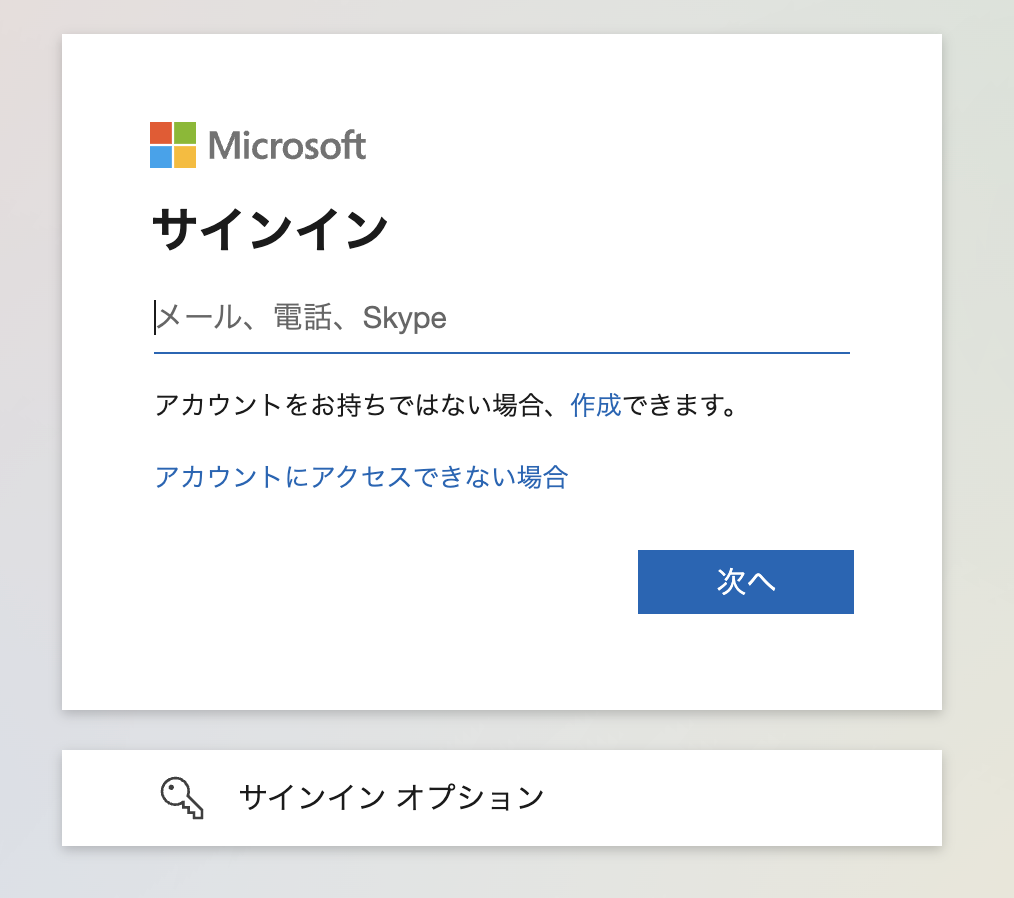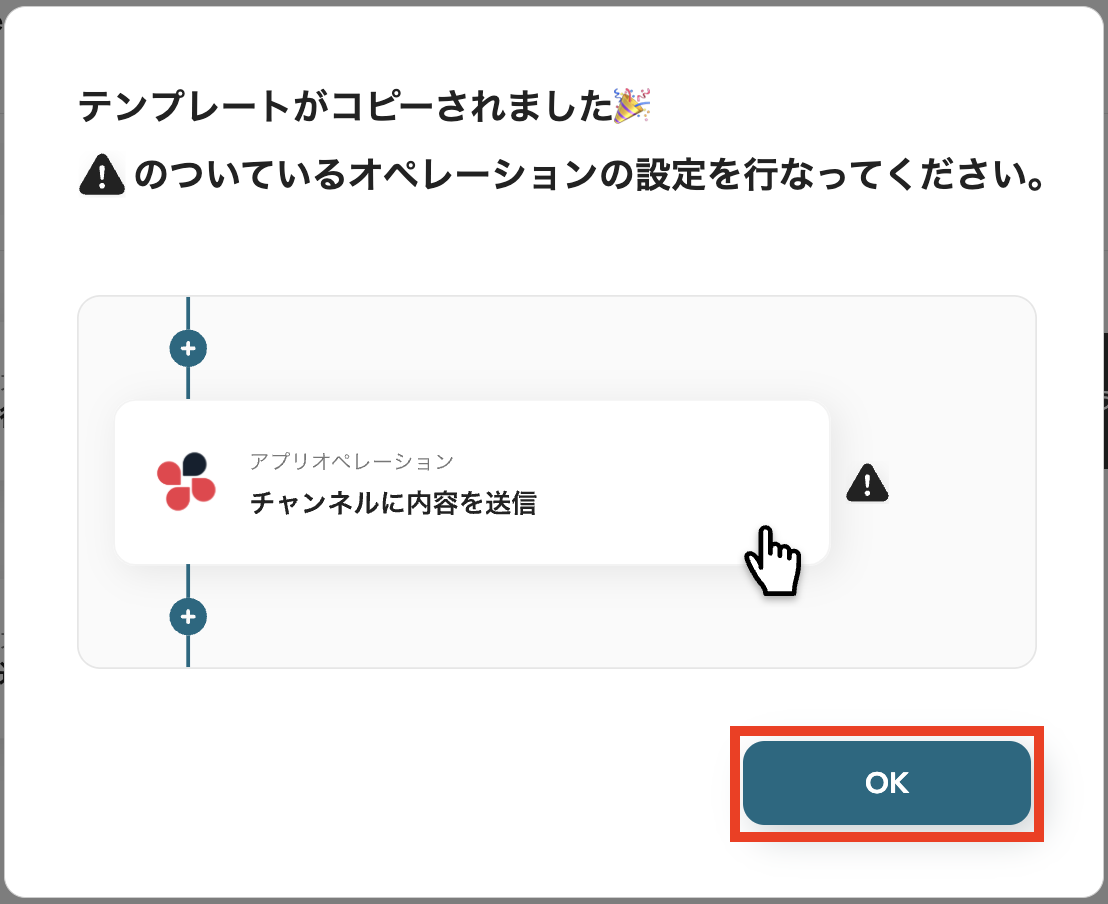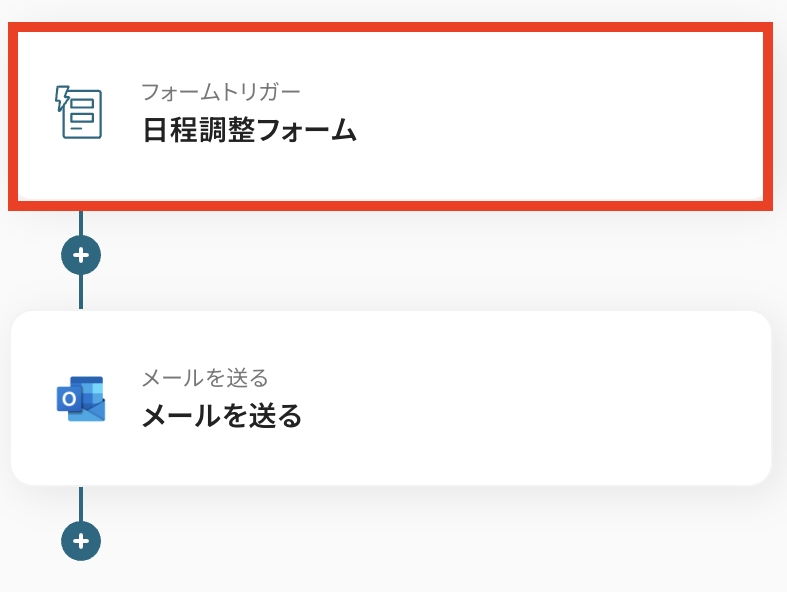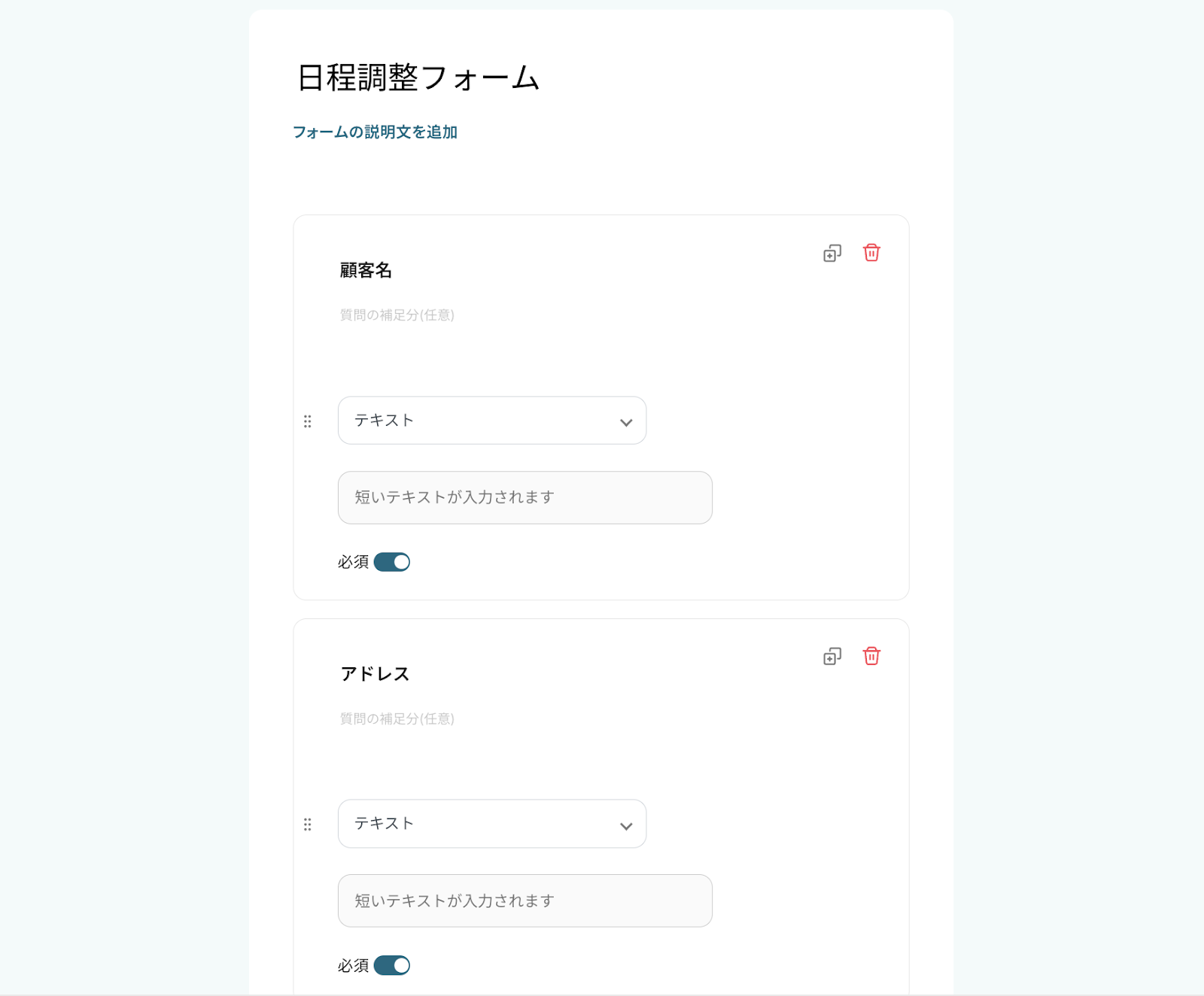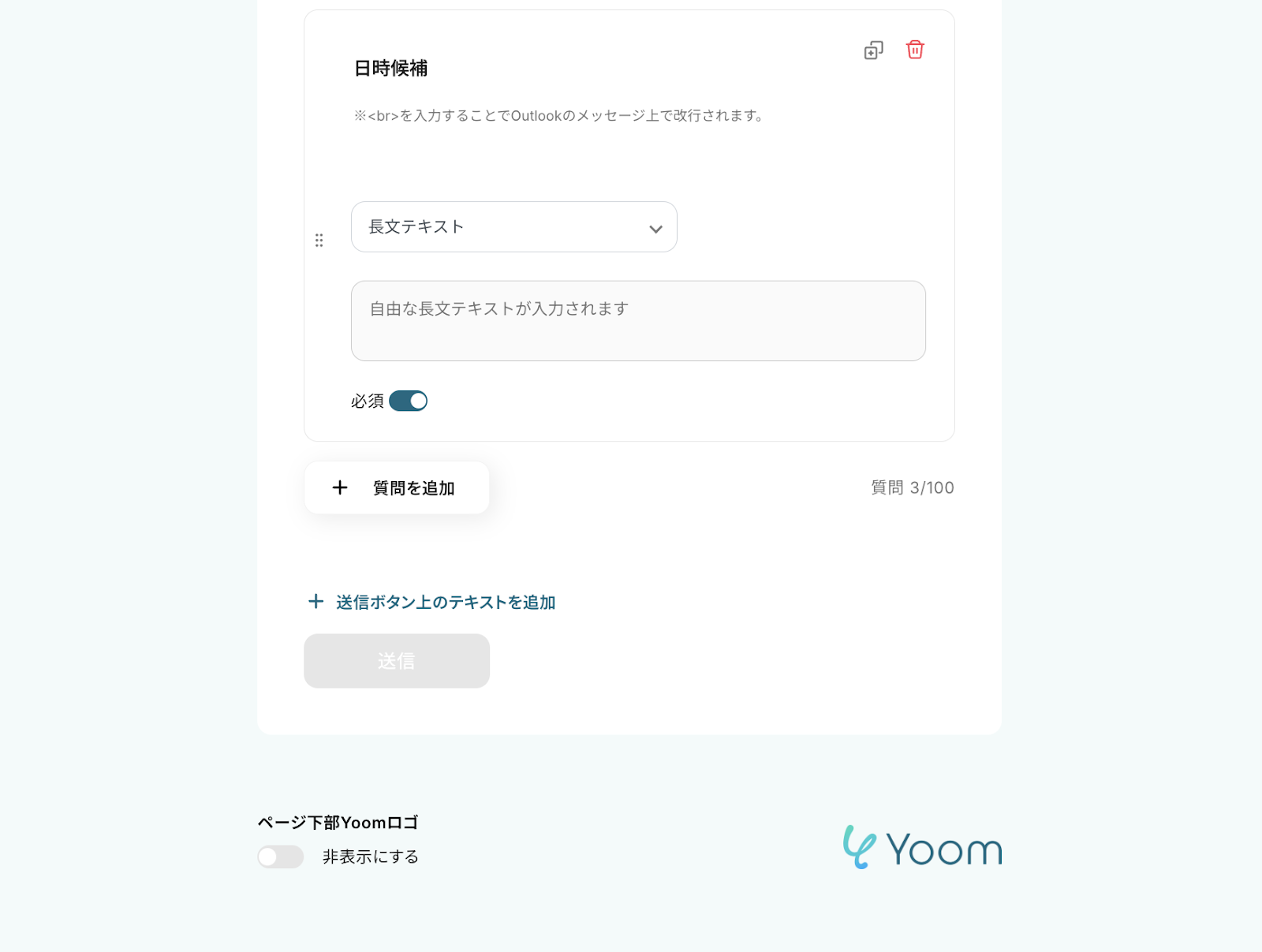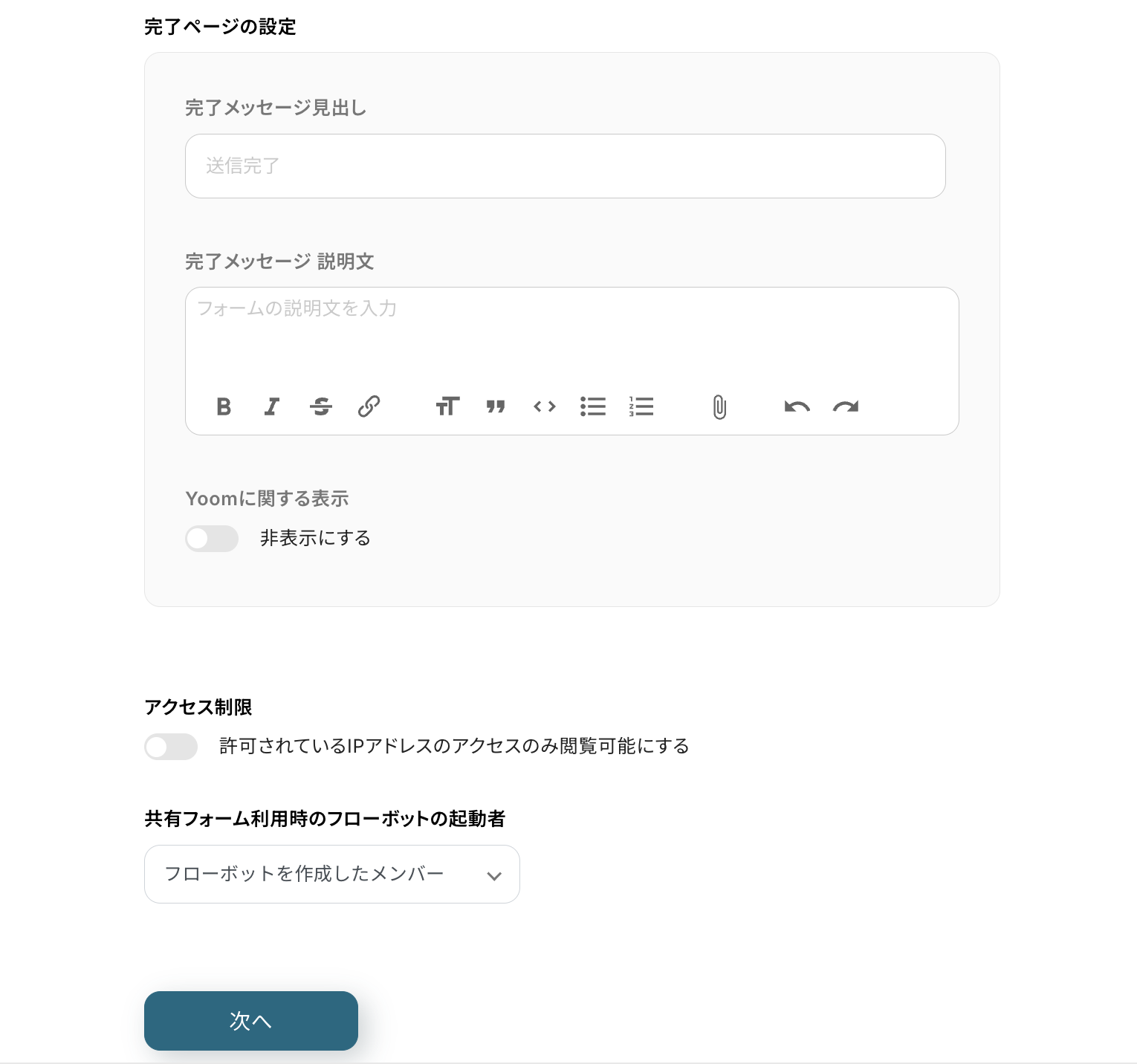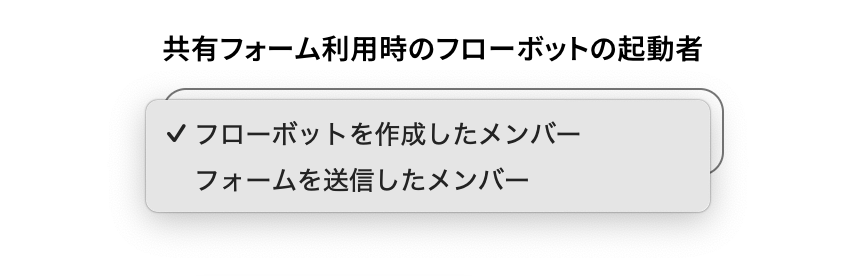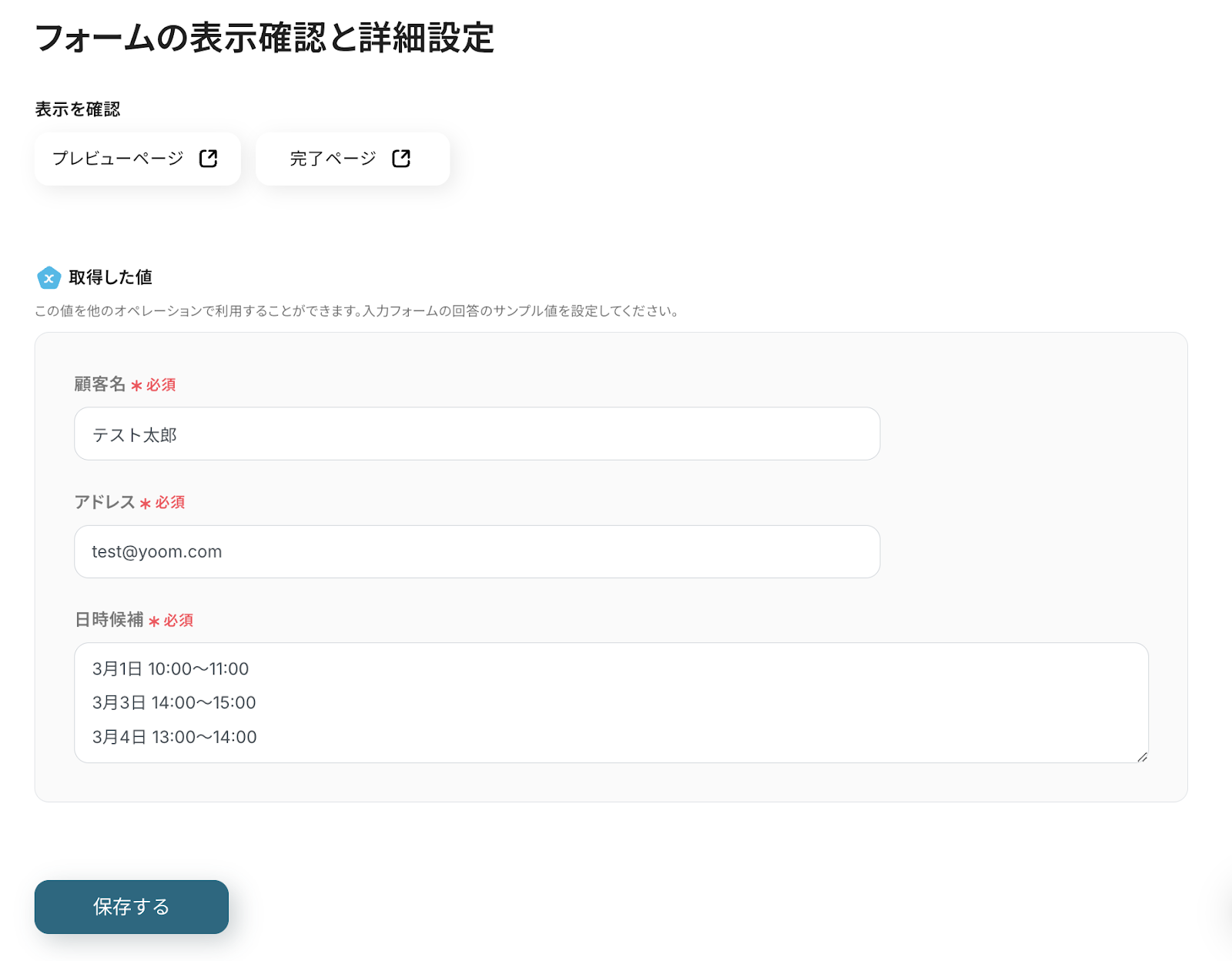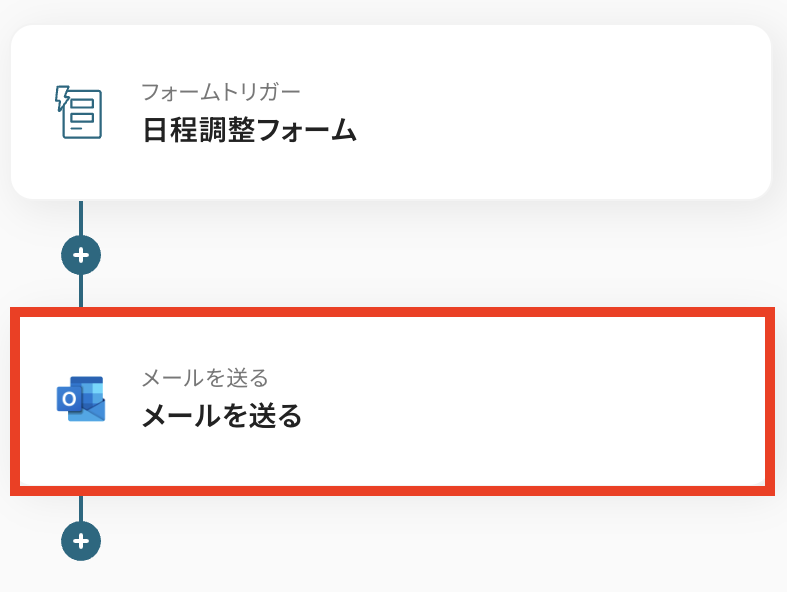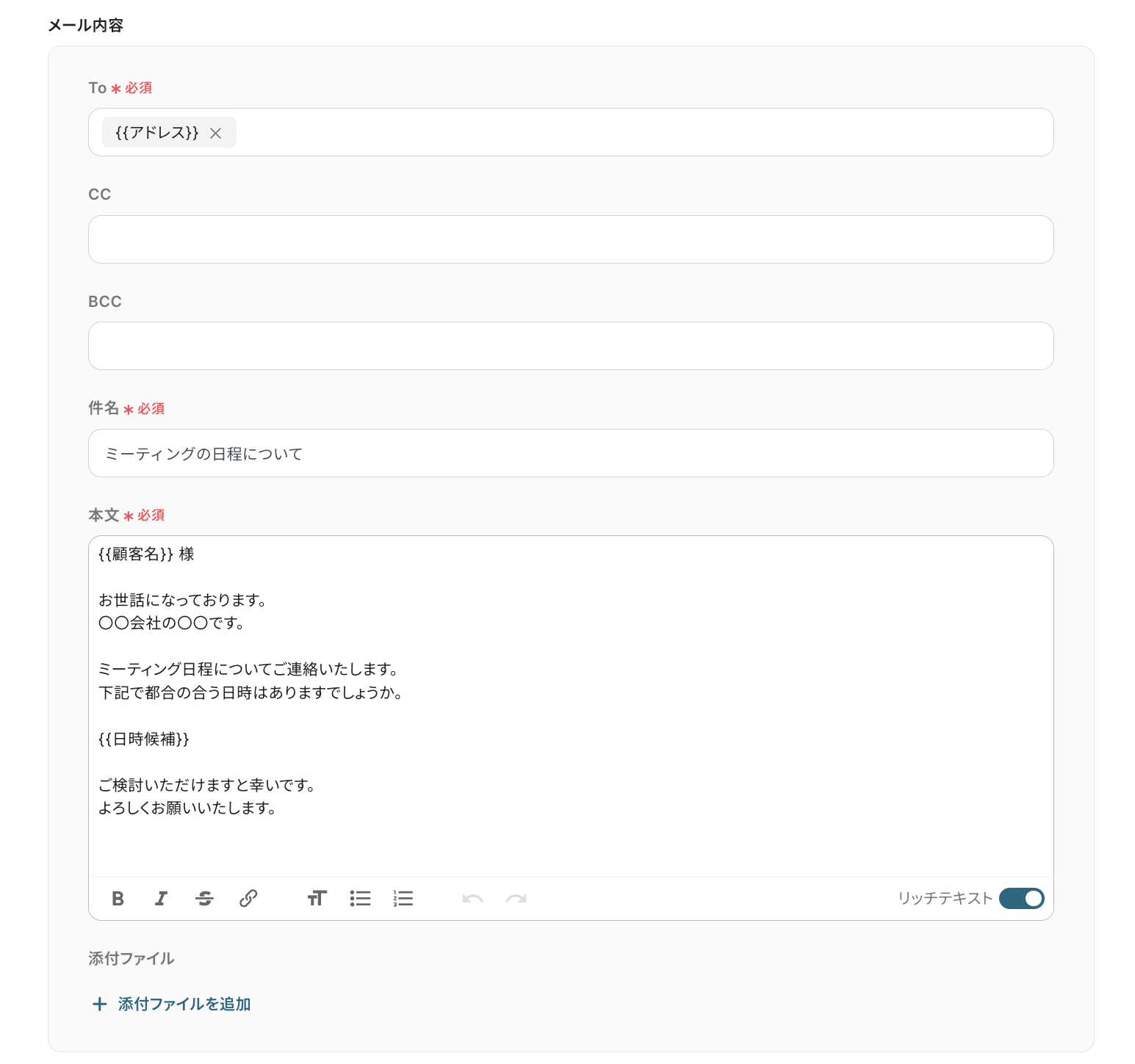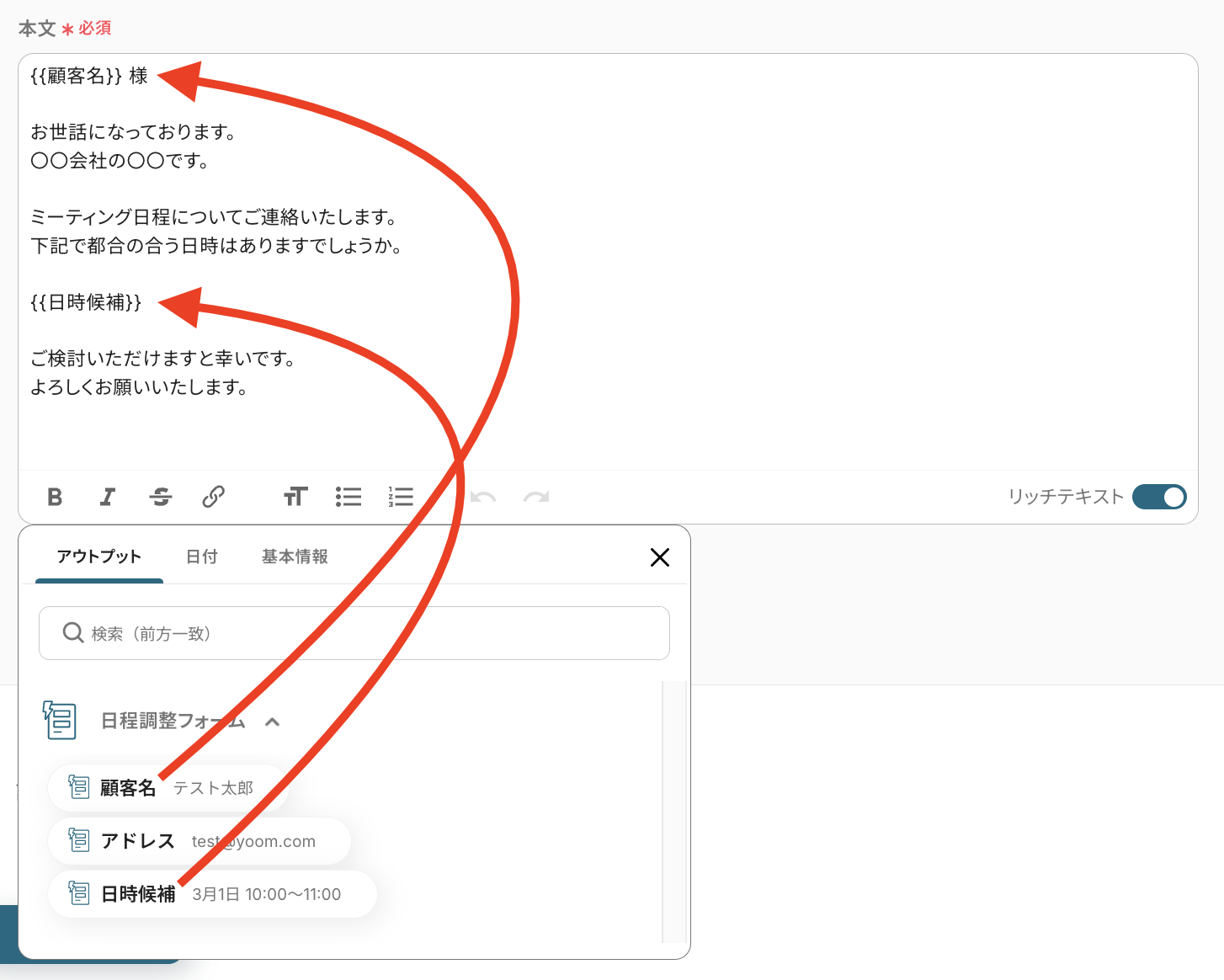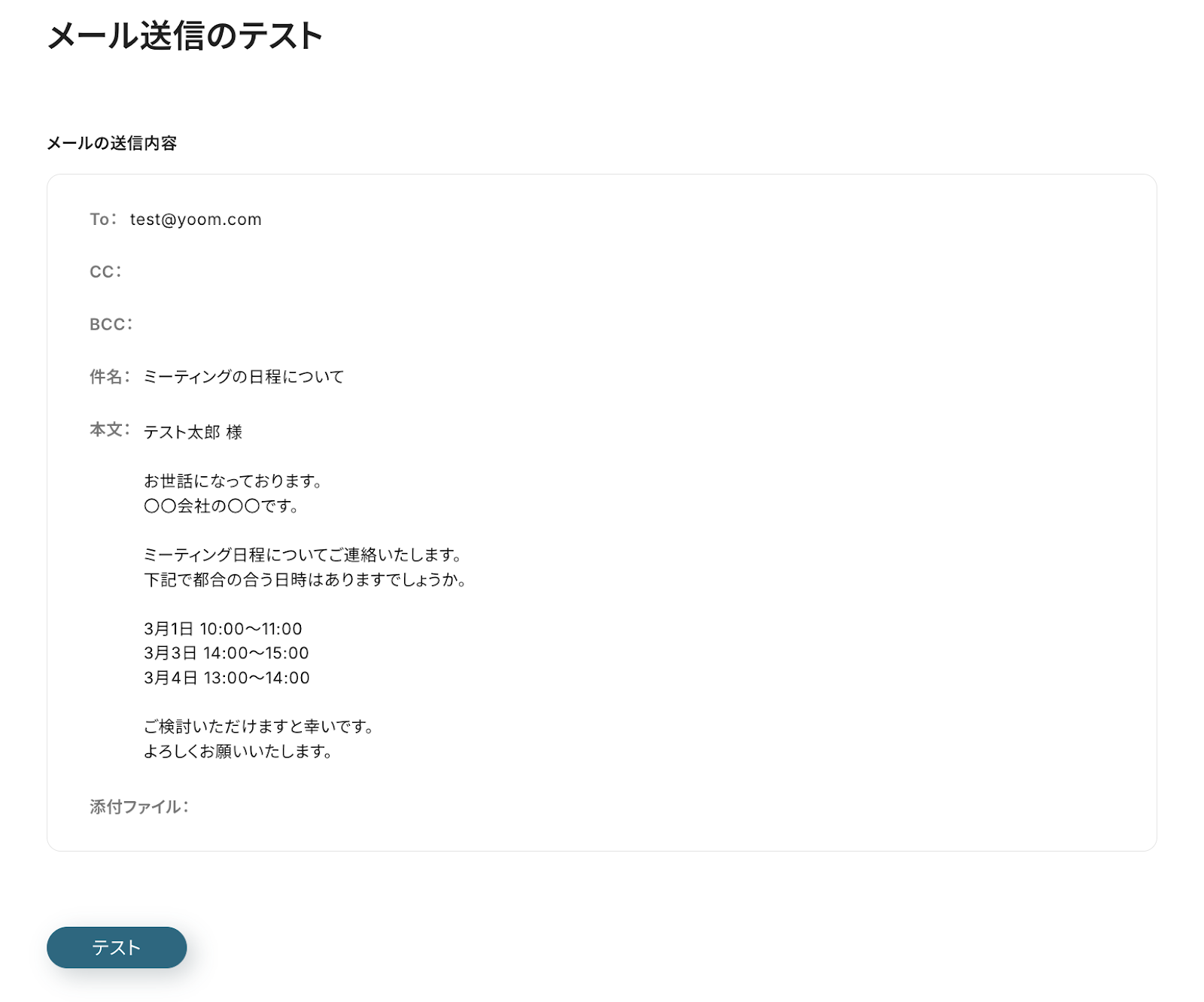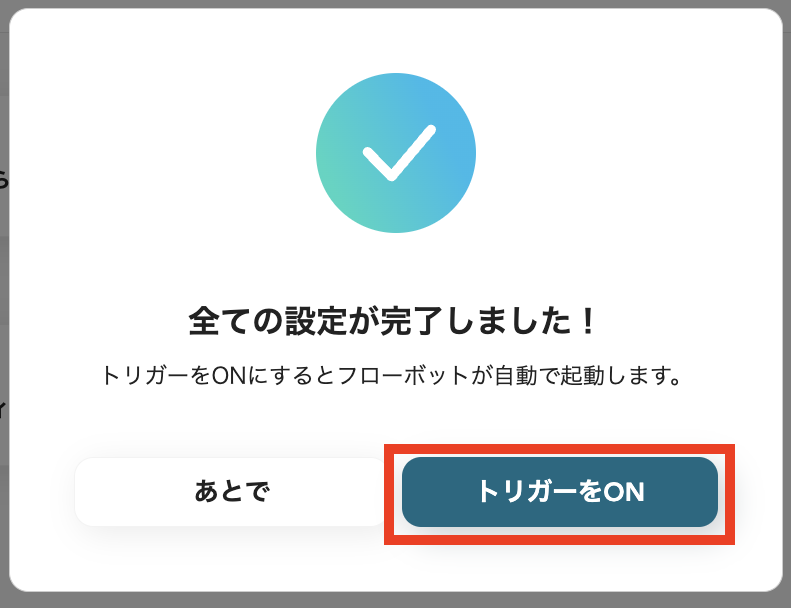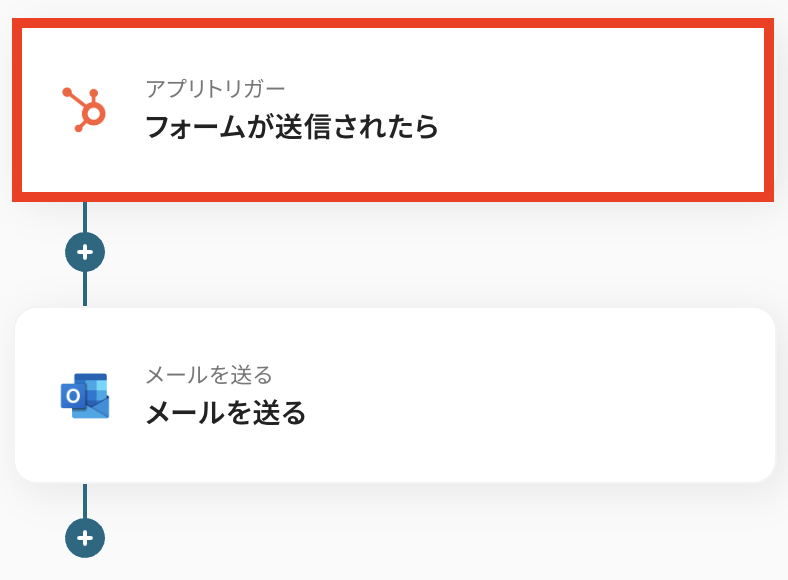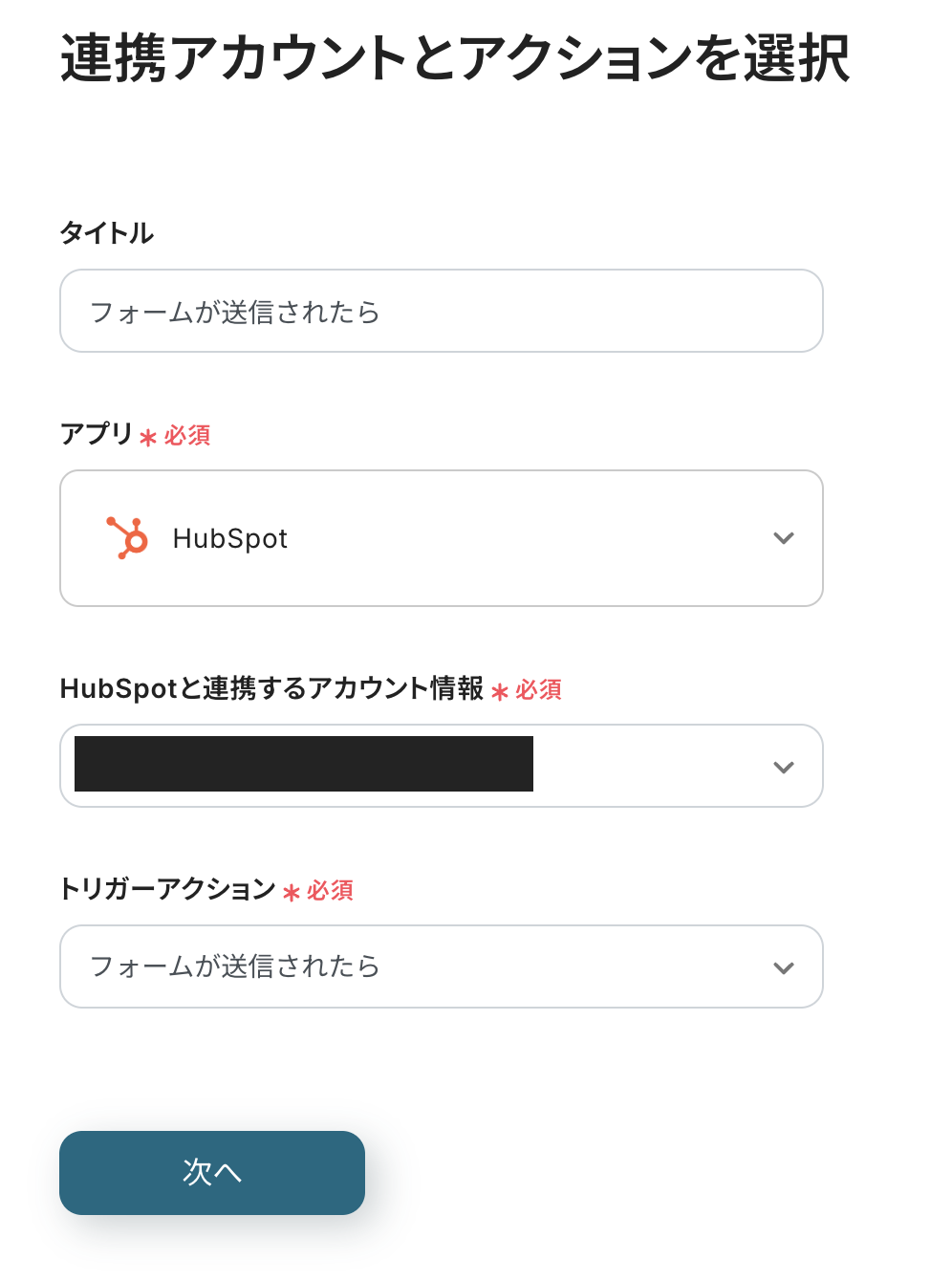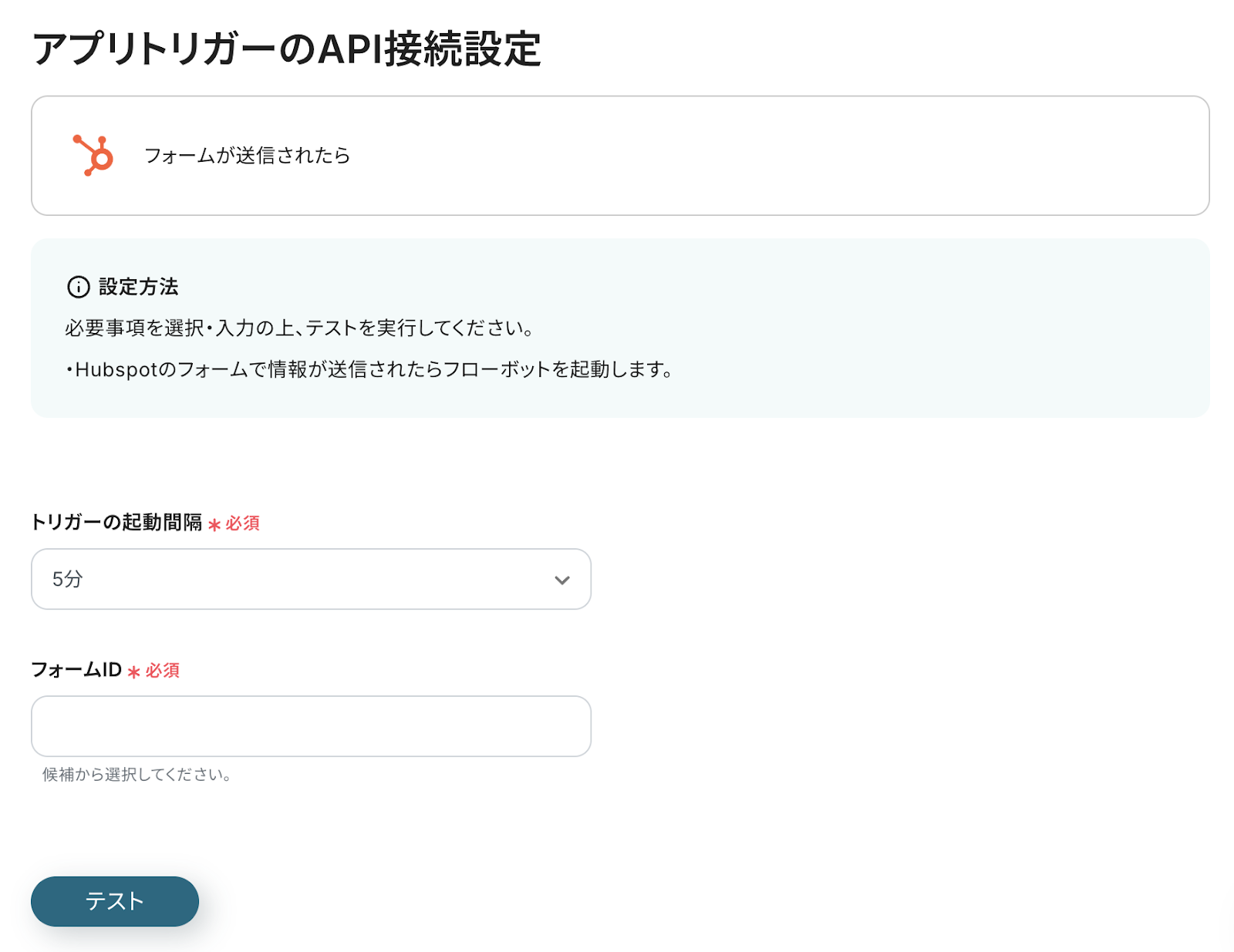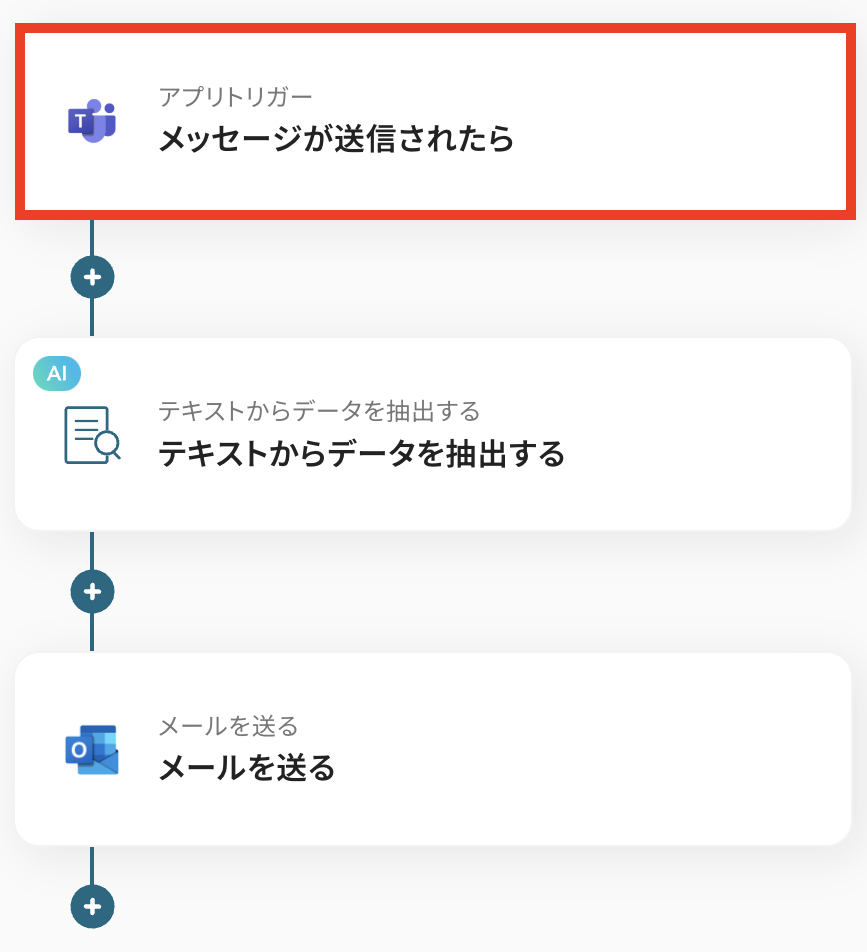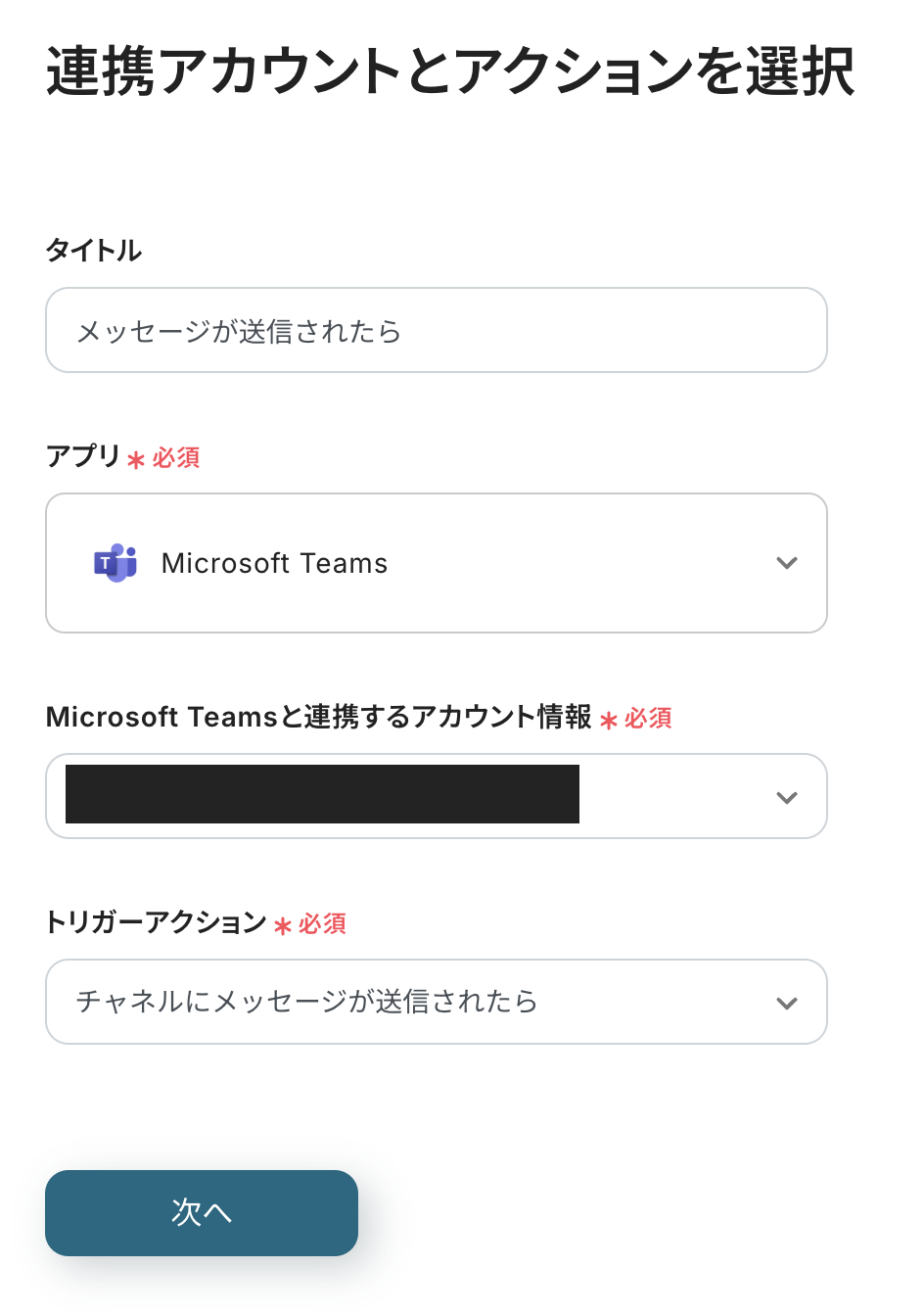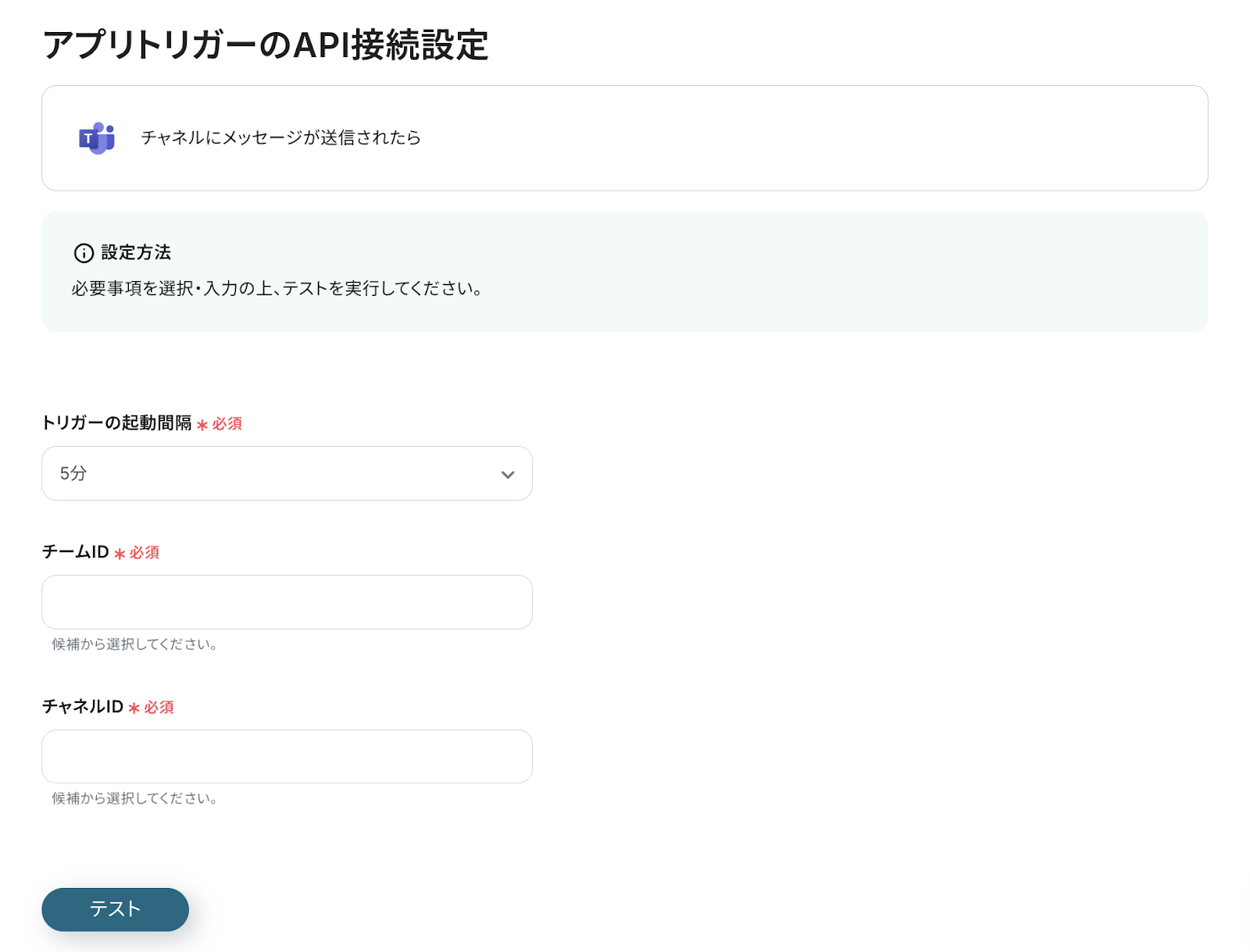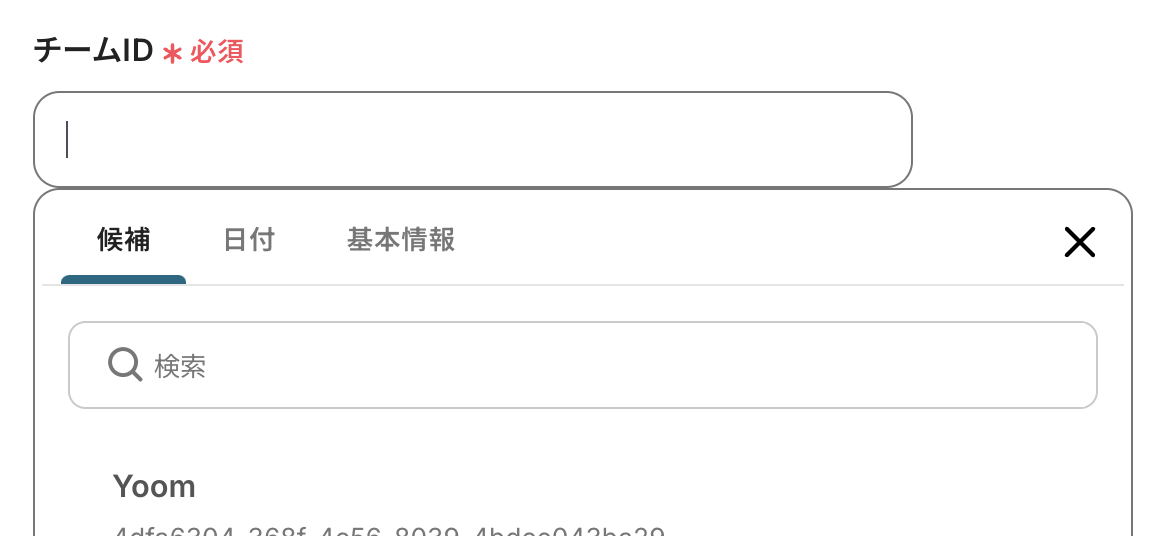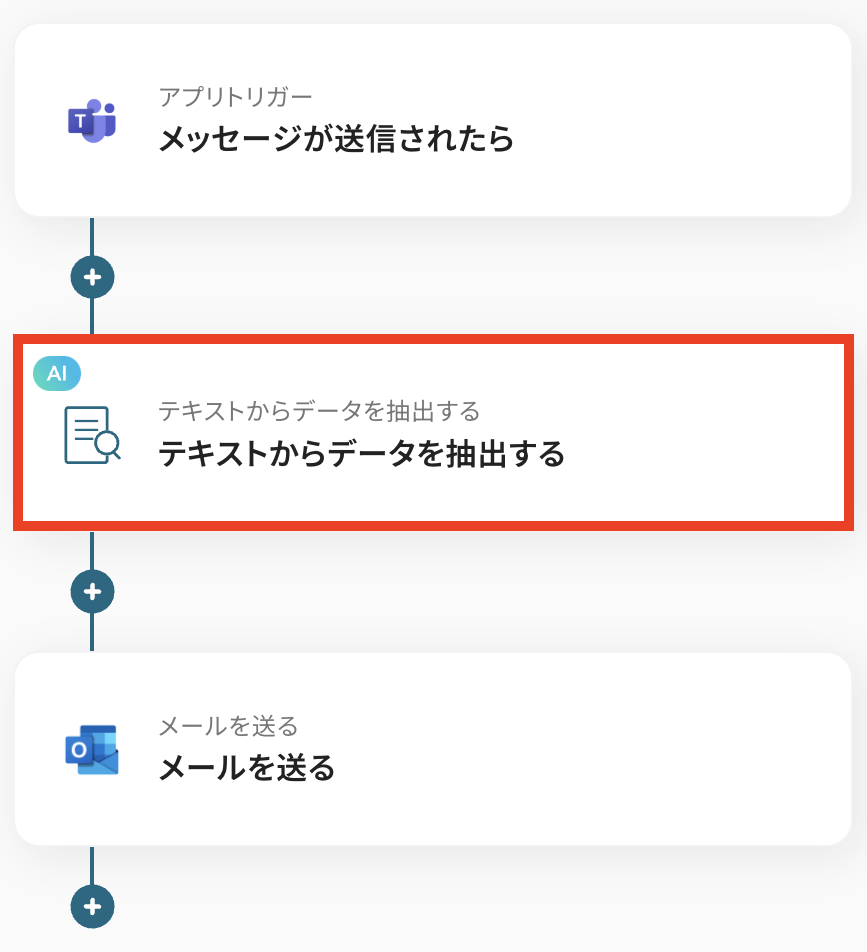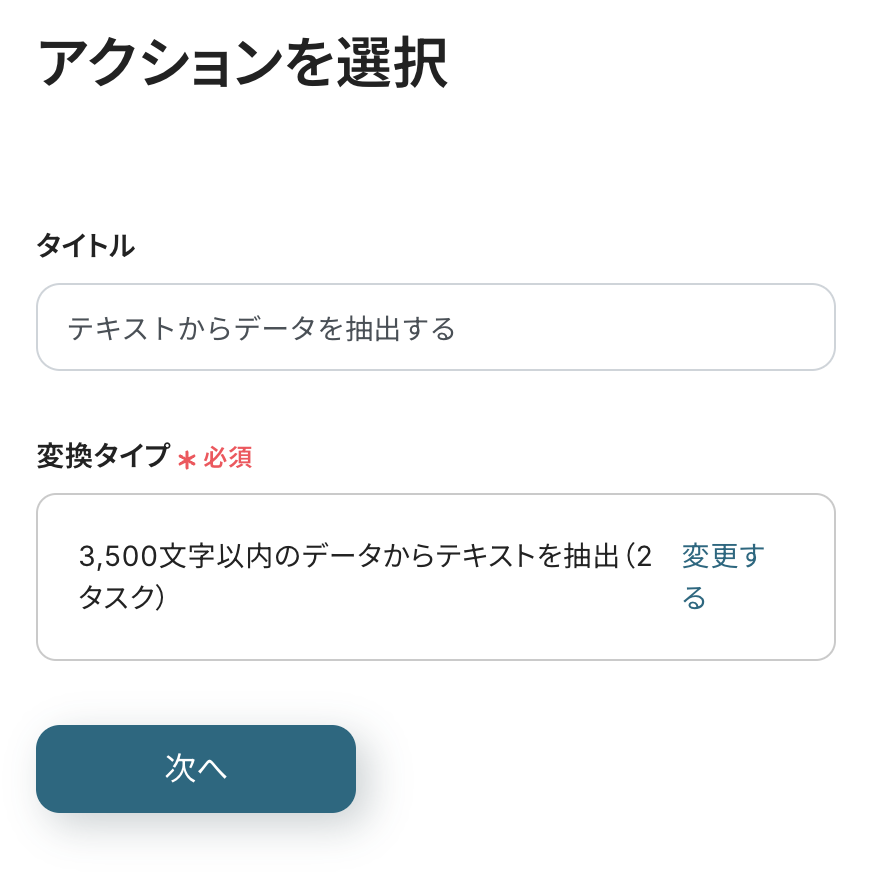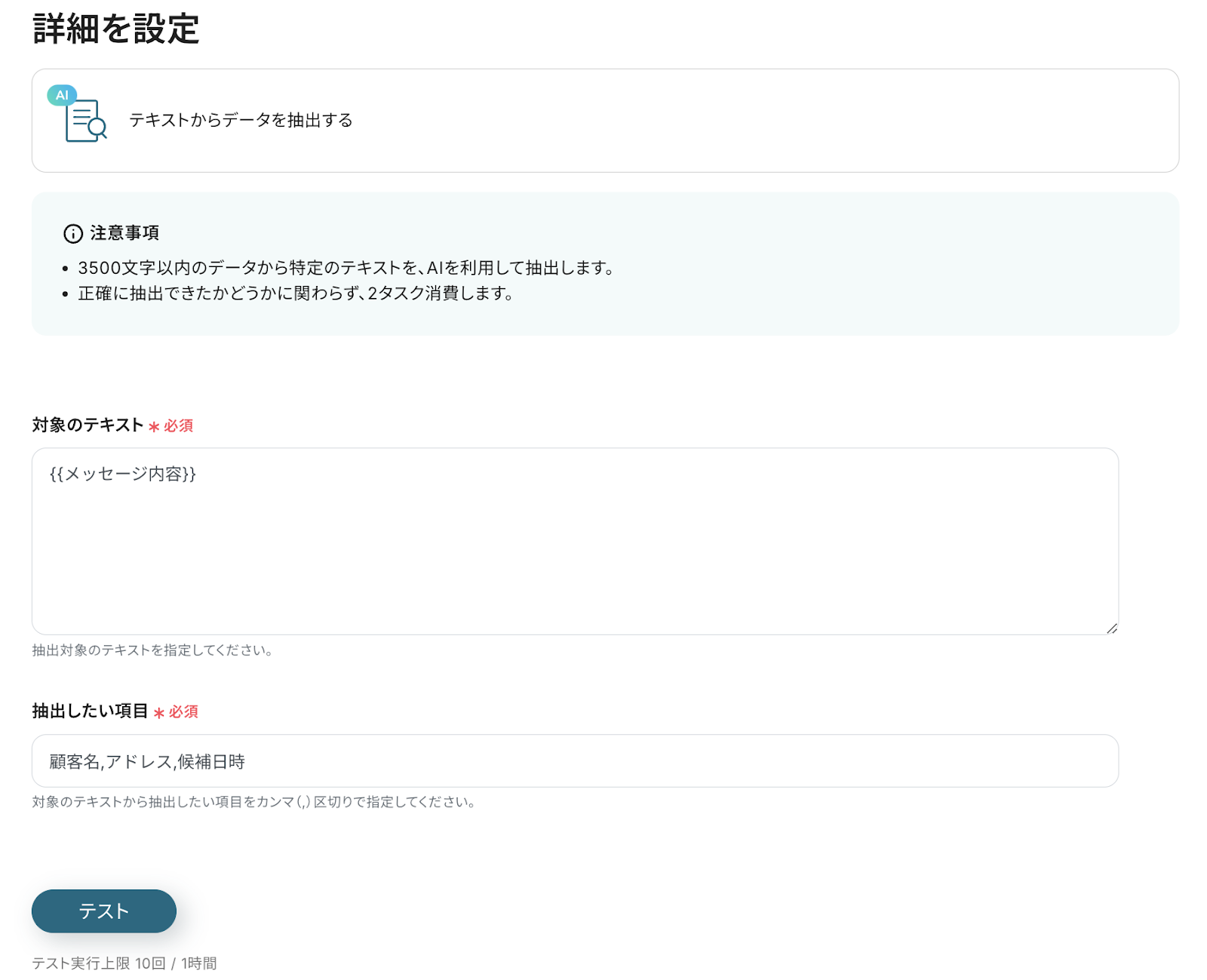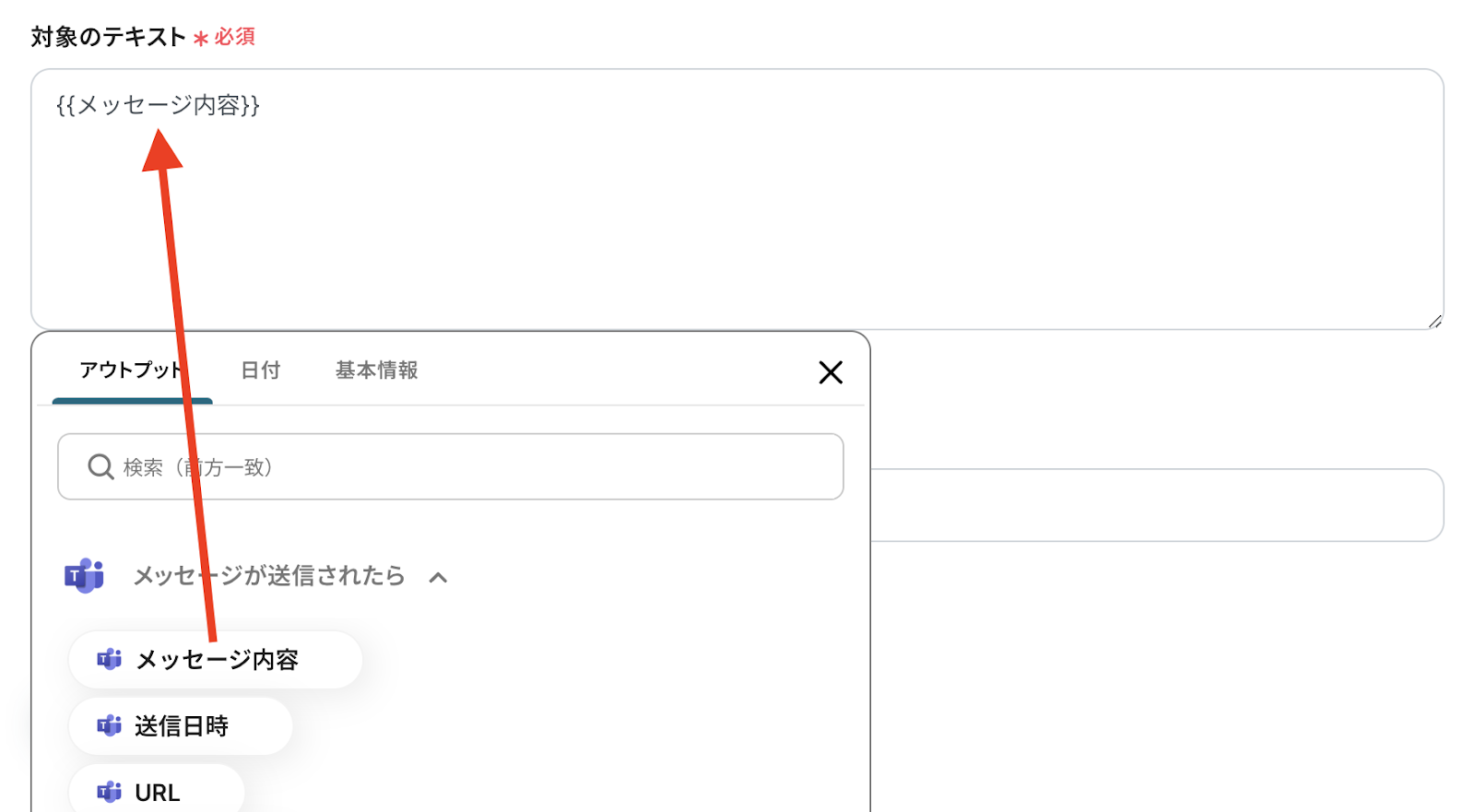フォームの情報をもとにOutlookで日程調整のメールを送信する
試してみる
■概要
このフローでは、フォームの情報をもとにOutlookで日程調整のメールを送信することが可能です。このフローを活用することによって、効率的かつスムーズなミーティング日程の調整が可能になります。
Yoomを利用すると、プログラミング不要で簡単にアプリ同士を連携することができます。
■このテンプレートをおすすめする方
・Outlookを日常的に使用し、ミーティングの調整に時間を取られているビジネスパーソンの方
・フォームを活用して問い合わせや予約を管理しているが、手動でのメール送信に手間を感じている方
・業務効率化を図り、RPAやAIを用いた自動化ソリューションを検討しているIT担当者の方
・複数のSaaSアプリを活用しており、それらを連携させて効率的なワークフローを構築したいと考えている企業の管理職の方
■注意事項
・OutlookをYoomに連携させる必要があります。
・Microsoft365(旧Office365)には、家庭向けプランと一般法人向けプラン(Microsoft365 Business)があり、一般法人向けプランに加入していない場合には認証に失敗する可能性があります。
「会議の調整、毎回手動で日程を調整して時間がかかってしまう…。」
「ミーティングの回数が多いし、日程調整のプロセスをもっと効率化したいな…。」
皆さん、こんな悩みを抱えていませんか?
実は、プログラミング知識不要で、日程調整のメールを自動送信できる方法があるんです!
本記事では、フォームに入力された情報をもとに、Outlookで日程調整メールを自動的に送信する方法を解説します。
一度の設定で、手動入力してメールを送信する作業から解放されるため、今までより効率的にミーティングを設定できるようになるだけでなく、他の集中したいタスクに時間を充てられるようになります。
また、この自動化フローのトリガーに、HubspotやMicrosoft Teamsを活用した方法もご紹介します。皆さんに一番合う自動化の方法が見つかるかもしれません。
早速、ミーティングの日程調整をよりスムーズにする方法を一緒に見ていきましょう!
フォームの情報をもとにOutlookで日程調整のメールを送信する方法
それでは、「フォームの情報をもとにOutlookで日程調整のメールを送信する」方法を解説します。
[Yoomとは]
Yoomで作成したフォームに回答が送信されたことをトリガーに、OutlookのAPIを活用してメールを送信することで実現可能です。
一般的にはプログラミングの知識が必要ですが、ノーコードツールのYoomを用いることでプログラミング知識がなくても簡単に実現できます!
今回は大きく分けて以下のプロセスで作成していきます。
- Outlookをマイアプリ連携
- フローボットのテンプレートをコピー
- トリガーとなる日程調整フォームを作成
- Outlookのアクションを設定
- トリガーをONにし、フローボットの起動準備完了
Yoomを利用していない方は、こちらから無料登録が可能です。
すでにYoomを利用している方は、ログインして設定を進めていきましょう!
フォームの情報をもとにOutlookで日程調整のメールを送信する
試してみる
■概要
このフローでは、フォームの情報をもとにOutlookで日程調整のメールを送信することが可能です。このフローを活用することによって、効率的かつスムーズなミーティング日程の調整が可能になります。
Yoomを利用すると、プログラミング不要で簡単にアプリ同士を連携することができます。
■このテンプレートをおすすめする方
・Outlookを日常的に使用し、ミーティングの調整に時間を取られているビジネスパーソンの方
・フォームを活用して問い合わせや予約を管理しているが、手動でのメール送信に手間を感じている方
・業務効率化を図り、RPAやAIを用いた自動化ソリューションを検討しているIT担当者の方
・複数のSaaSアプリを活用しており、それらを連携させて効率的なワークフローを構築したいと考えている企業の管理職の方
■注意事項
・OutlookをYoomに連携させる必要があります。
・Microsoft365(旧Office365)には、家庭向けプランと一般法人向けプラン(Microsoft365 Business)があり、一般法人向けプランに加入していない場合には認証に失敗する可能性があります。
ステップ1:Outlookをマイアプリ連携
最初にスムーズに自動化設定を行うために、今回使用するOutlookをYoomのマイアプリに登録しましょう。
- Microsoft365(旧Office365)には、家庭向けプランと一般法人向けプラン(Microsoft365 Business)があり、一般法人向けプランに加入していない場合には認証に失敗する可能性があります。
まず、Yoom管理画面の左側から「マイアプリ」を選択し、「新規接続」をクリックしてください。

次に、検索窓でOutlookと検索してアプリを選択すると、以下のページに遷移します。
連携するMicrosoftアカウントにサインインしてください。
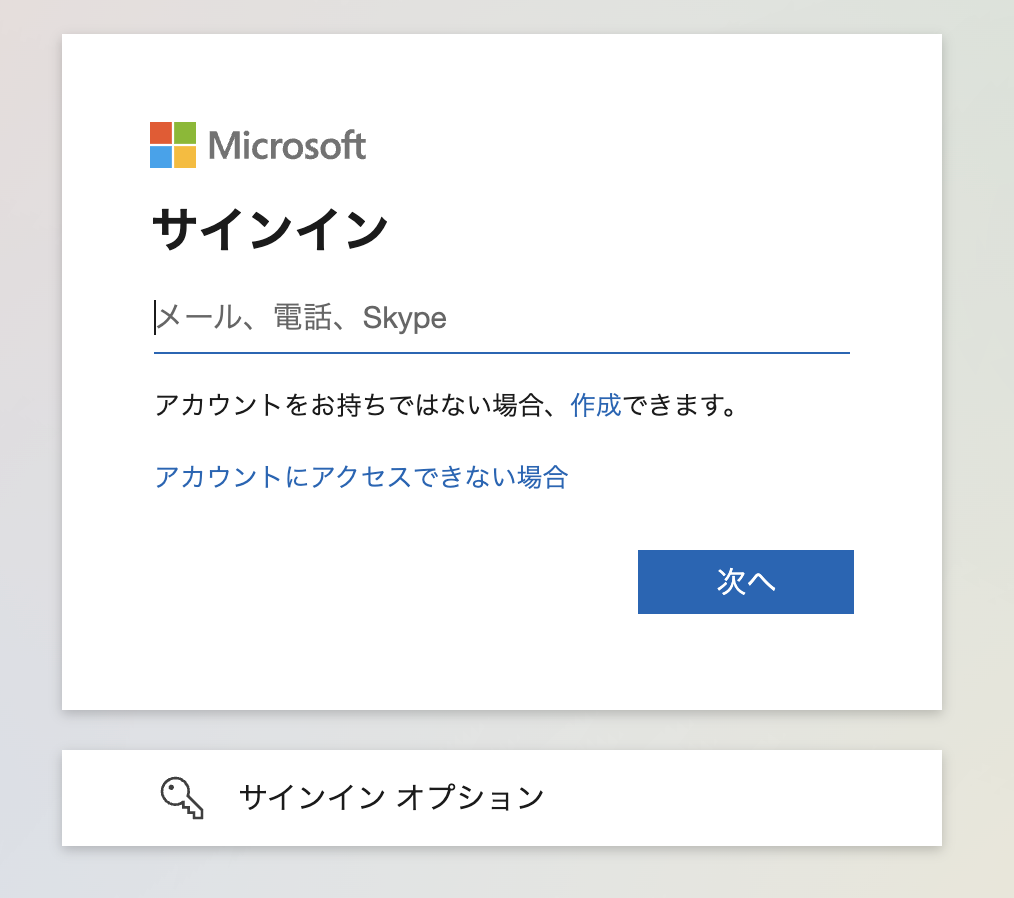
Yoomの画面に「マイアプリの作成が完了しました。」と表示されたら、連携完了です!
ステップ2:フローボットのテンプレートをコピー
Yoomにログインした状態で、以下の自動化テンプレートの「試してみる」をクリックしてください。
フォームの情報をもとにOutlookで日程調整のメールを送信する
試してみる
■概要
このフローでは、フォームの情報をもとにOutlookで日程調整のメールを送信することが可能です。このフローを活用することによって、効率的かつスムーズなミーティング日程の調整が可能になります。
Yoomを利用すると、プログラミング不要で簡単にアプリ同士を連携することができます。
■このテンプレートをおすすめする方
・Outlookを日常的に使用し、ミーティングの調整に時間を取られているビジネスパーソンの方
・フォームを活用して問い合わせや予約を管理しているが、手動でのメール送信に手間を感じている方
・業務効率化を図り、RPAやAIを用いた自動化ソリューションを検討しているIT担当者の方
・複数のSaaSアプリを活用しており、それらを連携させて効率的なワークフローを構築したいと考えている企業の管理職の方
■注意事項
・OutlookをYoomに連携させる必要があります。
・Microsoft365(旧Office365)には、家庭向けプランと一般法人向けプラン(Microsoft365 Business)があり、一般法人向けプランに加入していない場合には認証に失敗する可能性があります。
これで、Yoomのワークスペースに自動化テンプレートがコピーされました。
以下の画面が表示されたら「OK」をクリックして、フローボットの設定を進めていきましょう!
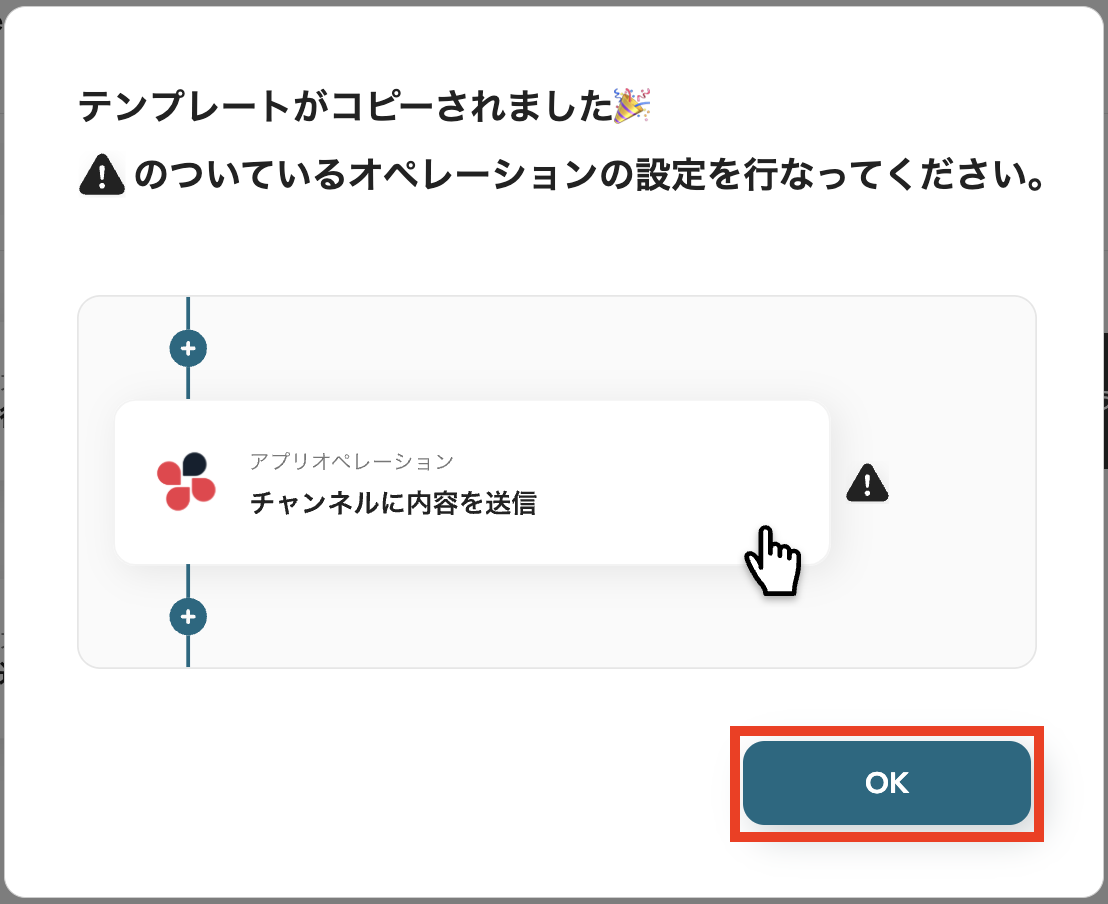
ステップ3:トリガーとなる日程調整フォームを作成
まず、この自動化フローのトリガーとなる、ミーティングの日程調整用フォームを作成しましょう!
フローボットの「日程調整フォーム」をクリックしてください。
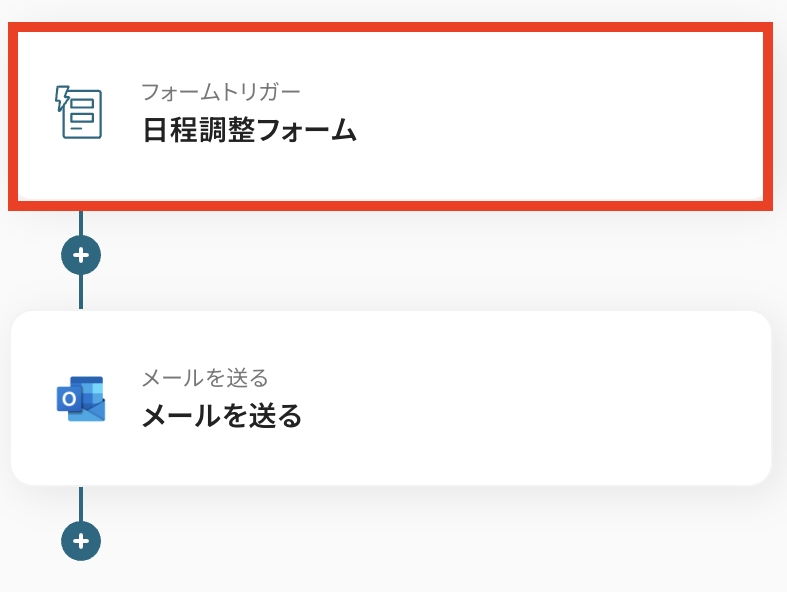
以下のフォーム作成画面では、デフォルトでフォームが作成してあります。任意でフォーム内容や設定を調整してください。
右上にある「プレビューページ」ボタンをクリックすると、フォームのプレビューを確認できます。
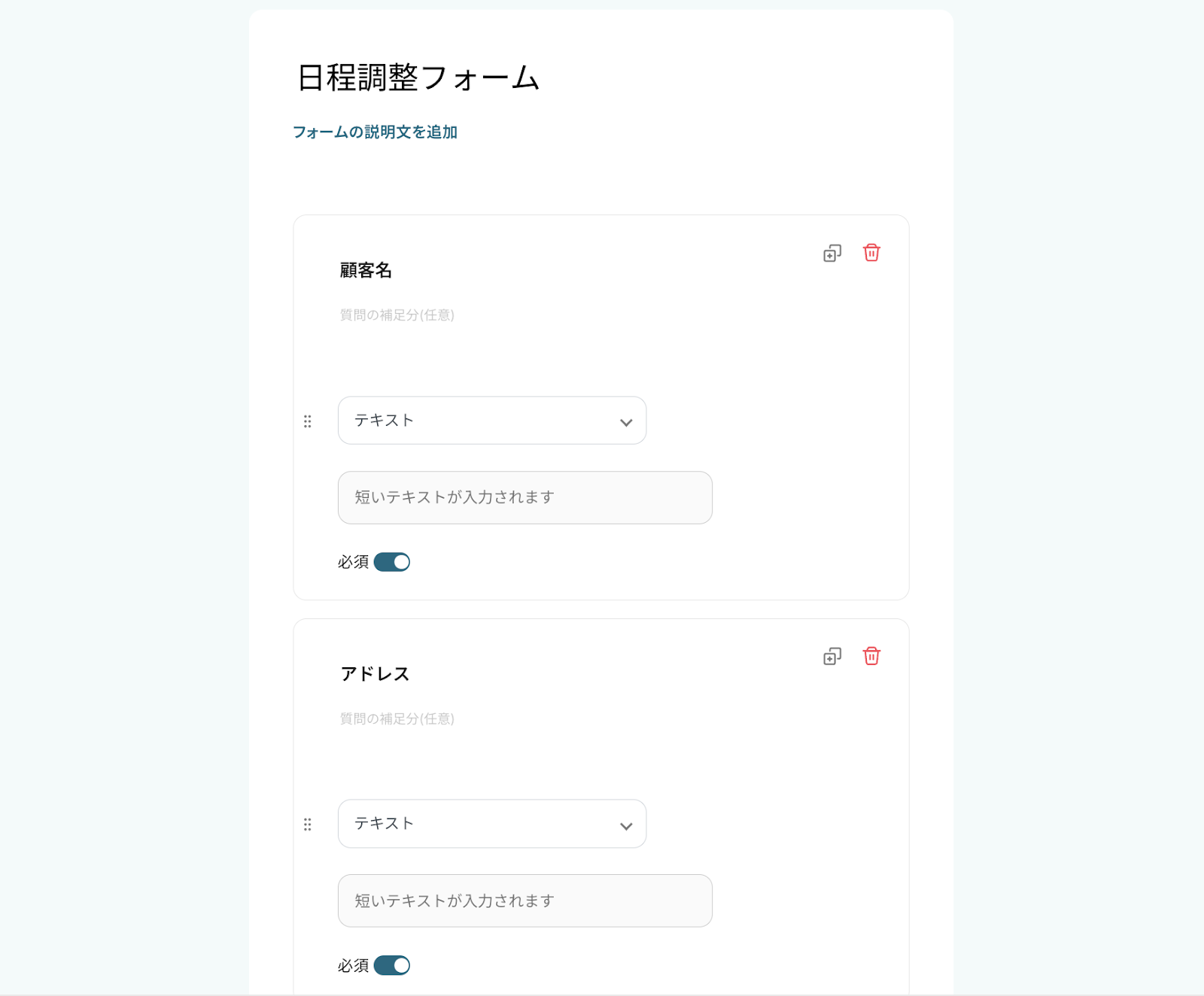
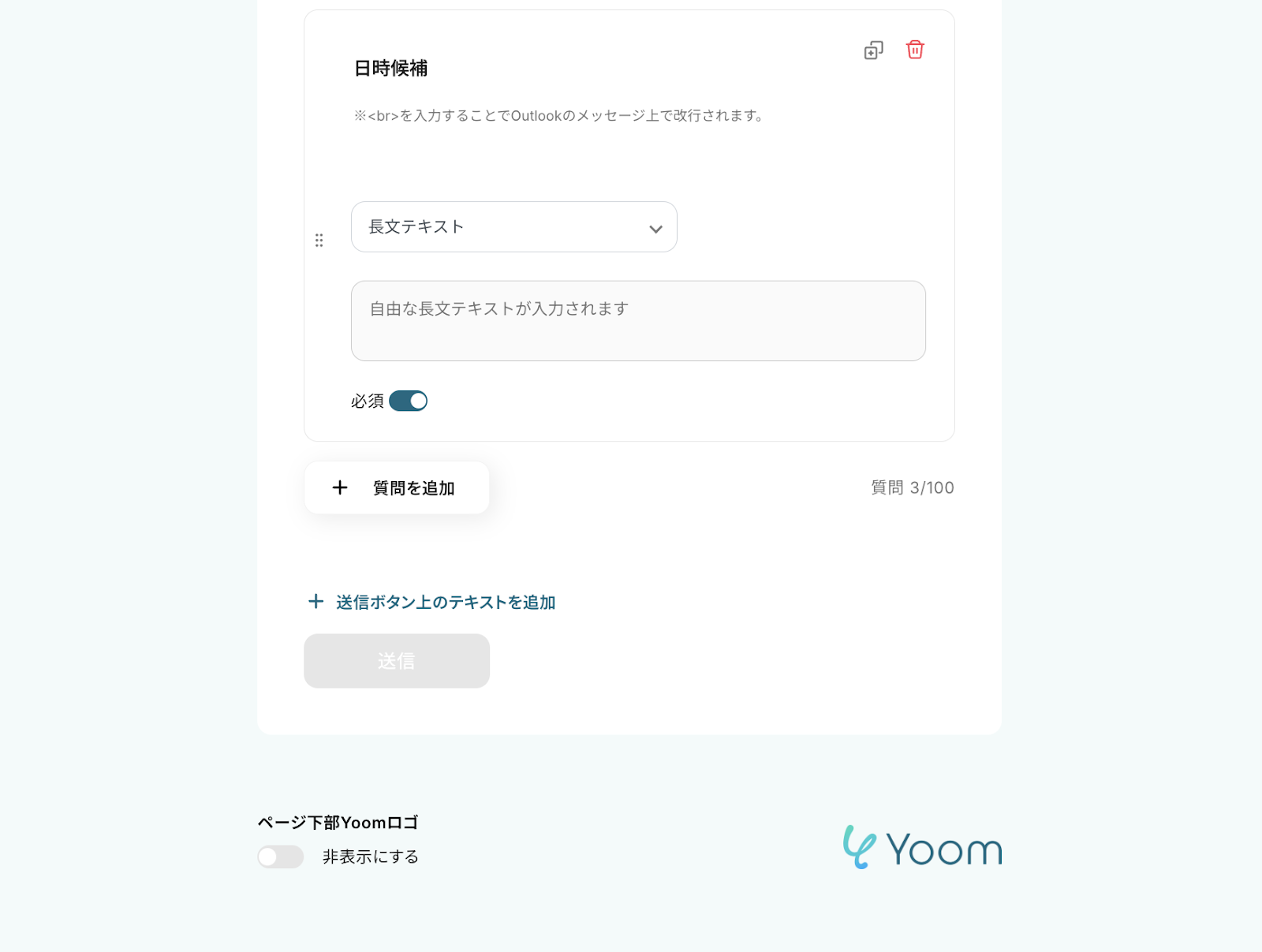
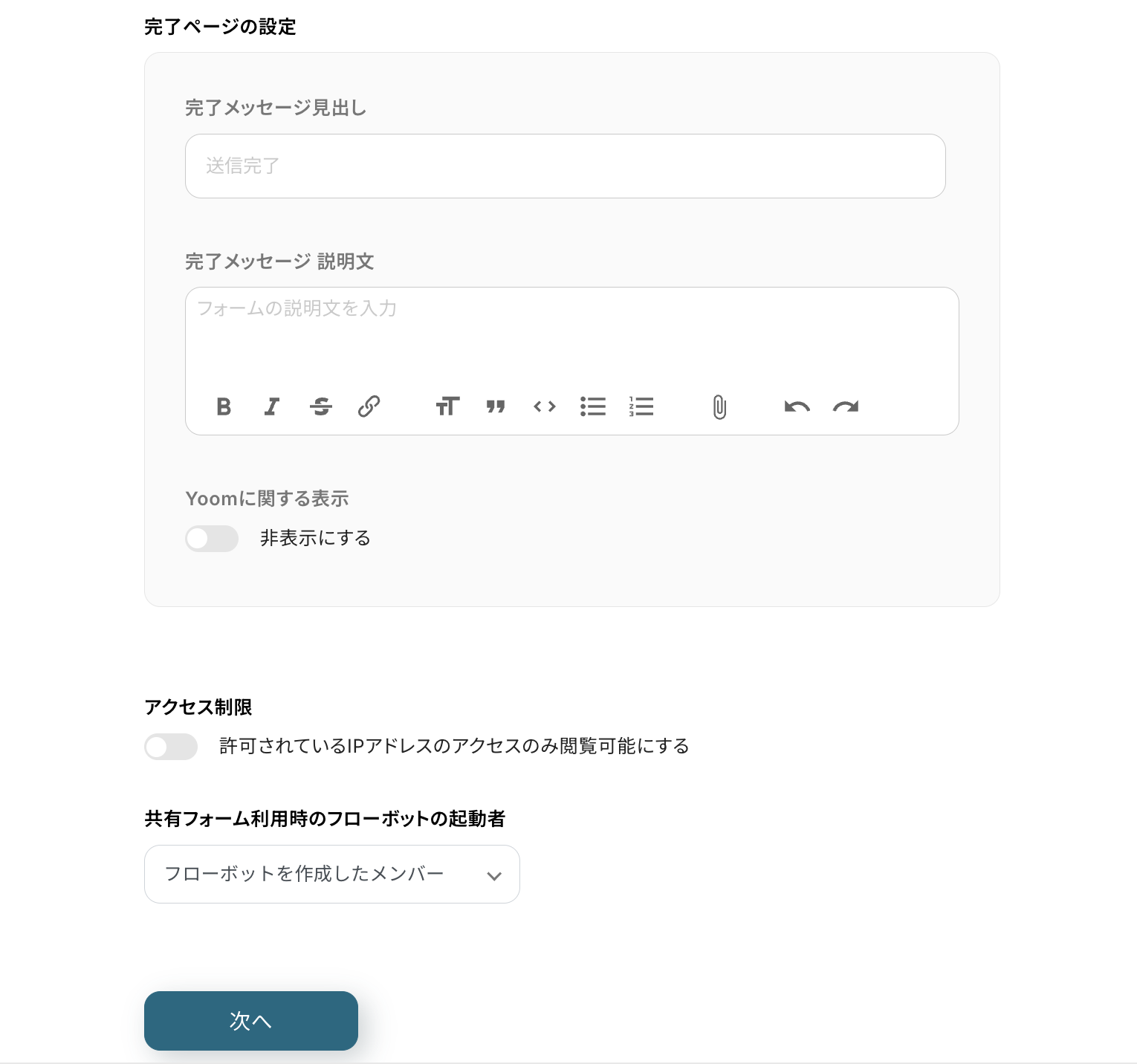
- 共有フォーム利用時のフローボットの起動者:以下の2択から選択できます。
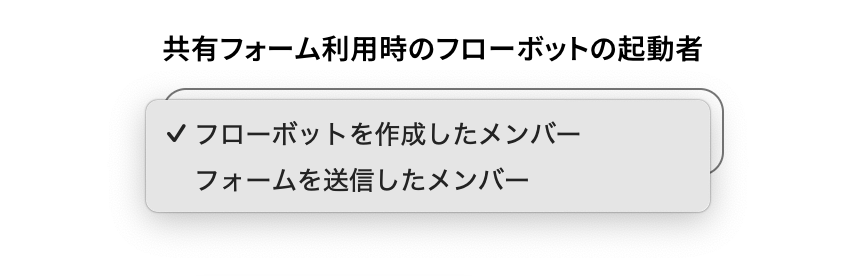
フォームの設定が完了したら「次へ」をクリックしてください。
以下の画面で、フォームの表示を確認し、取得した値の欄に、フォーム回答のサンプルとして任意のテキストを入力してください。
- アドレス:この後のステップ4で、この宛先へテストメールを送信するため、送信しても良いアドレスを入力しましょう。
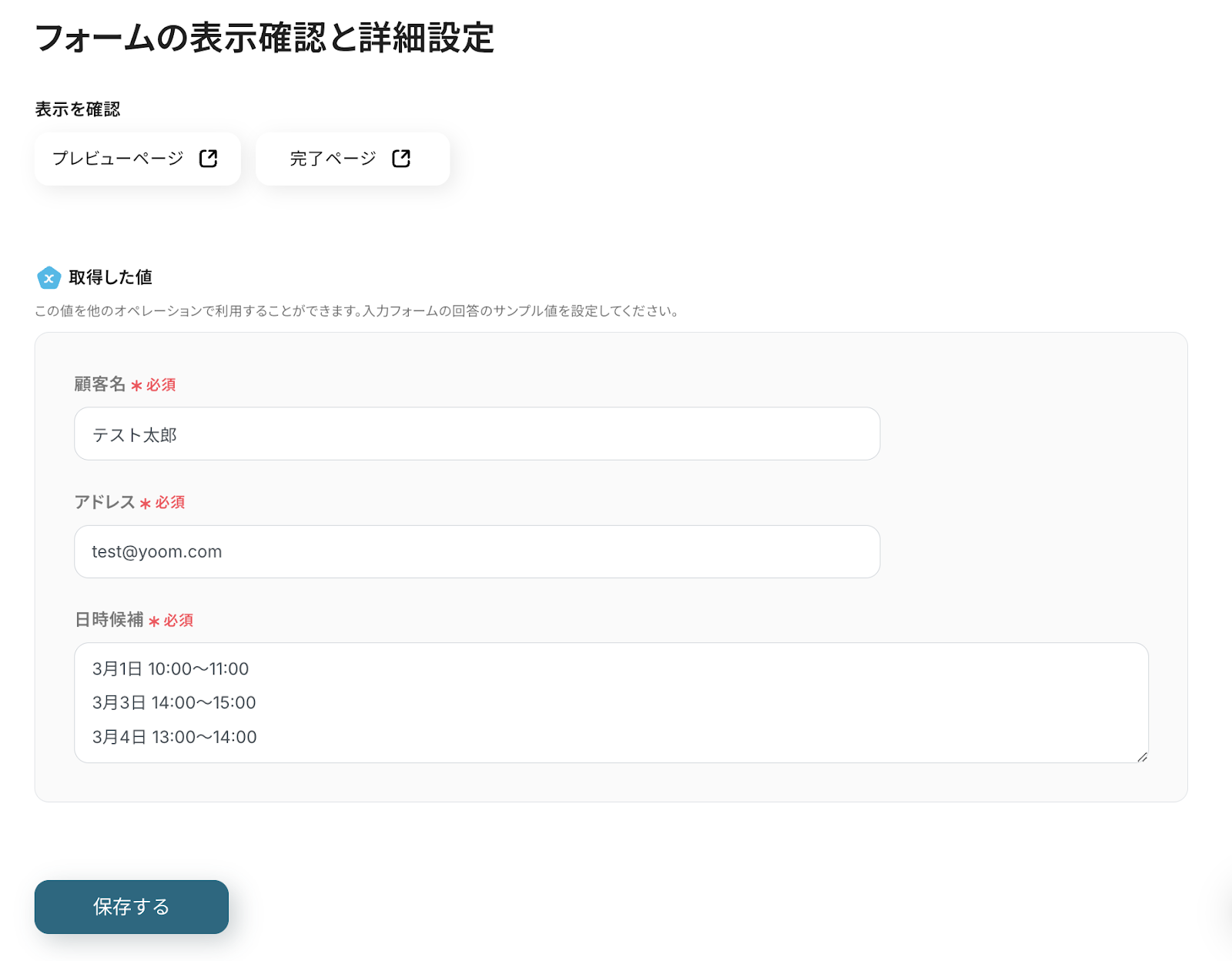
入力が完了したら「保存する」をクリックし、フォームの設定は完了です!
ステップ4:Outlookのアクションを設定
次に、フォームで回答された情報をもとに、Outlookで日程調整メールを送信するアクションを設定します。
フローボットの「メールを送る」をクリックしてください。
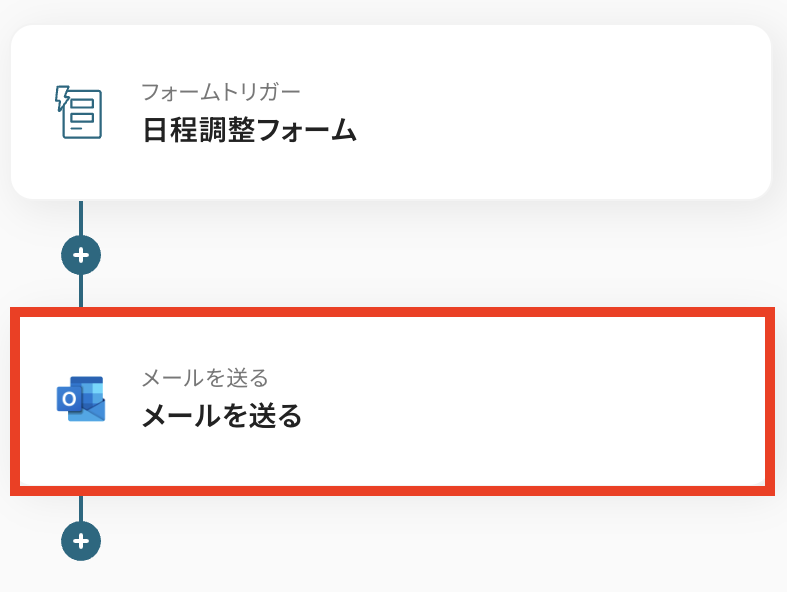
メールの設定ページに遷移します。
連携アカウントを確認し、以下の画面で、送信するメールの内容を設定しましょう。
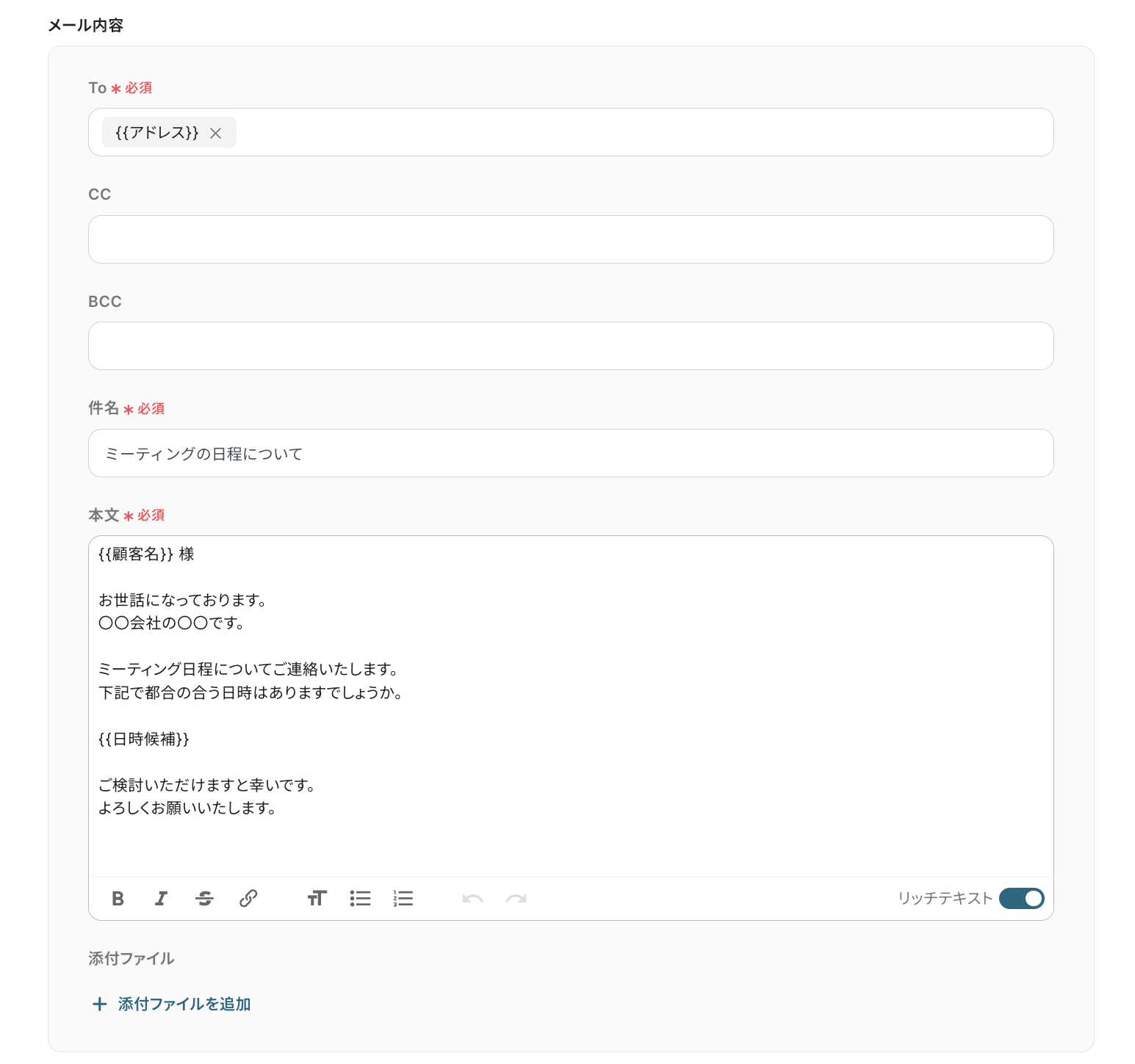
以下の画像のように、フォームで回答された情報を値に設定することができます。
入力欄をクリックすると表示される「日程調整フォーム」のアウトプットから選択してください。
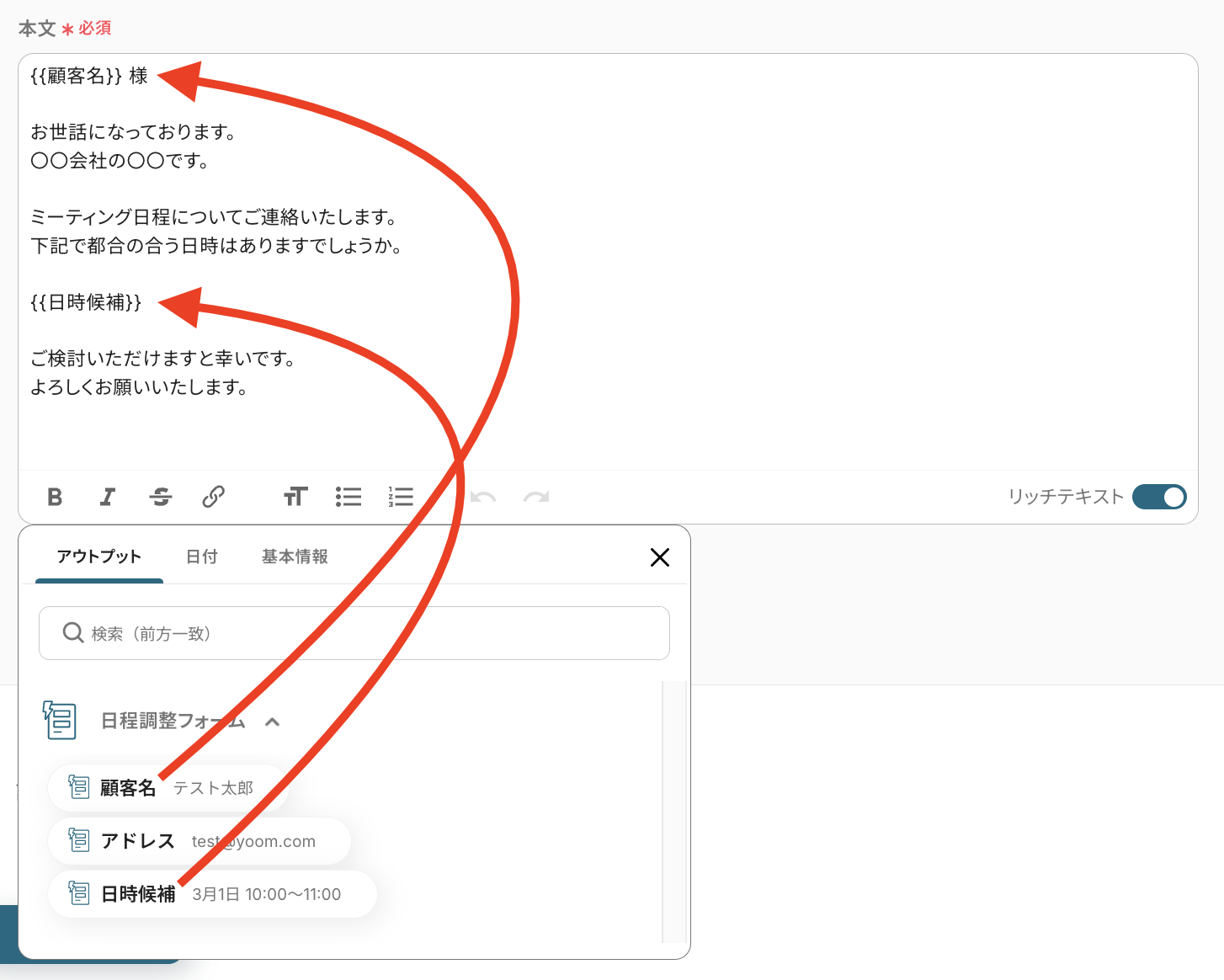
設定が完了したら次のページに進んでください。
以下の画面でメールのプレビューを確認し、テスト送信してみましょう!
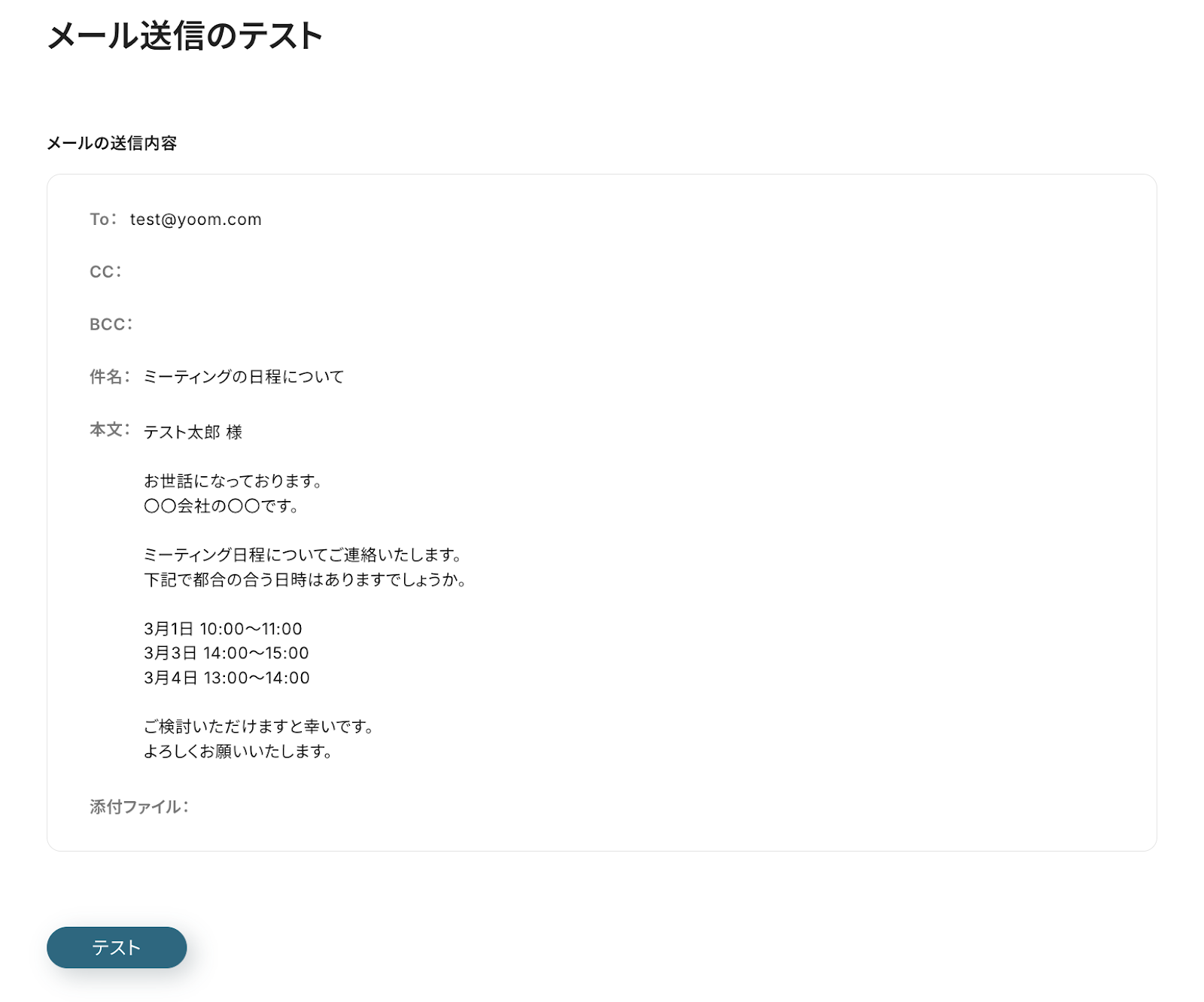
問題なく送信できたら「保存する」をクリックし、メールの設定は完了です。
ステップ5:トリガーをONにし、フローボットの起動準備完了
お疲れ様でした!これでフローボットの稼働準備は完了です。
「全ての設定が完了しました!」と表示されたら、「トリガーをON」をクリックしてください。
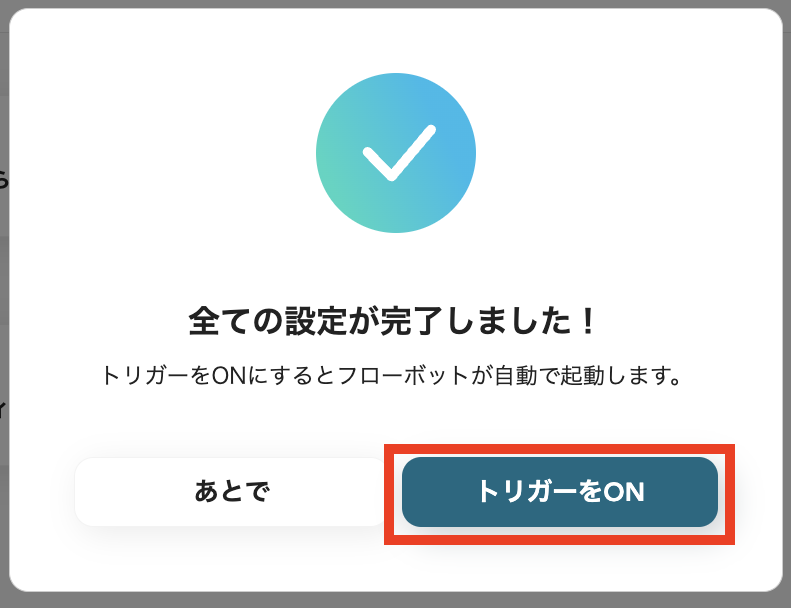
以上が、フォームの情報をもとにOutlookで日程調整のメールを送信する方法でした!
フォームの情報をもとにOutlookで日程調整のメールを送信する
試してみる
■概要
このフローでは、フォームの情報をもとにOutlookで日程調整のメールを送信することが可能です。このフローを活用することによって、効率的かつスムーズなミーティング日程の調整が可能になります。
Yoomを利用すると、プログラミング不要で簡単にアプリ同士を連携することができます。
■このテンプレートをおすすめする方
・Outlookを日常的に使用し、ミーティングの調整に時間を取られているビジネスパーソンの方
・フォームを活用して問い合わせや予約を管理しているが、手動でのメール送信に手間を感じている方
・業務効率化を図り、RPAやAIを用いた自動化ソリューションを検討しているIT担当者の方
・複数のSaaSアプリを活用しており、それらを連携させて効率的なワークフローを構築したいと考えている企業の管理職の方
■注意事項
・OutlookをYoomに連携させる必要があります。
・Microsoft365(旧Office365)には、家庭向けプランと一般法人向けプラン(Microsoft365 Business)があり、一般法人向けプランに加入していない場合には認証に失敗する可能性があります。
Hubspotのフォーム情報をもとにOutlookで日程調整のメールを送信する方法
先ほど紹介したフローと似ていますが、トリガーをYoomのフォームではなく、Hubspotのフォーム送信に設定したフローをご紹介します。
こちらも自動化のテンプレートがありますので、まずは以下の「試してみる」をクリックしてコピーしましょう!
Hubspotのフォーム情報をもとにOutlookで日程調整のメールを送信する
試してみる
■概要
このフローでは、Hubspotのフォーム情報をもとにOutlookで日程調整のメールを送信することが可能です。この自動化で、手動によるミーティングのスケジュール調整の手間を削減し、効率的な営業活動をサポートします。
Yoomを利用すると、プログラミング不要で簡単にアプリ同士を連携することができます。
■このテンプレートをおすすめする方
・普段からOutlookやHubspotを仕事で活用している方
・Hubspotを利用してリードを管理している営業担当者の方
・顧客とのミーティング調整にOutlookを活用している方
・フォーム入力後のフォローアップを自動化したいマーケティング担当者の方
・営業プロセスの効率化を図りたい中小企業の経営者の方
■注意事項
・OutlookをYoomに連携させる必要があります。
・Microsoft365(旧Office365)には、家庭向けプランと一般法人向けプラン(Microsoft365 Business)があり、一般法人向けプランに加入していない場合には認証に失敗する可能性があります。
・トリガーは5分、10分、15分、30分、60分の間隔で起動間隔を選択できます。
・プランによって最短の起動間隔が異なりますので、ご注意ください。
最初のトリガーのみ設定方法が違うため、解説していきます。
HubspotをYoomのマイアプリに登録した後、フローボットの「フォームが送信されたら」をクリックしてください。
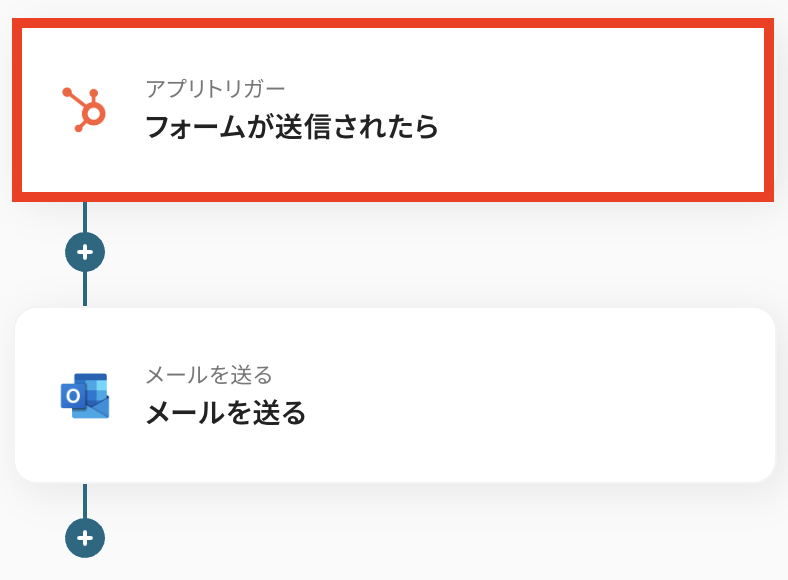
以下の画面で連携アカウントを確認し、次へ進みます。
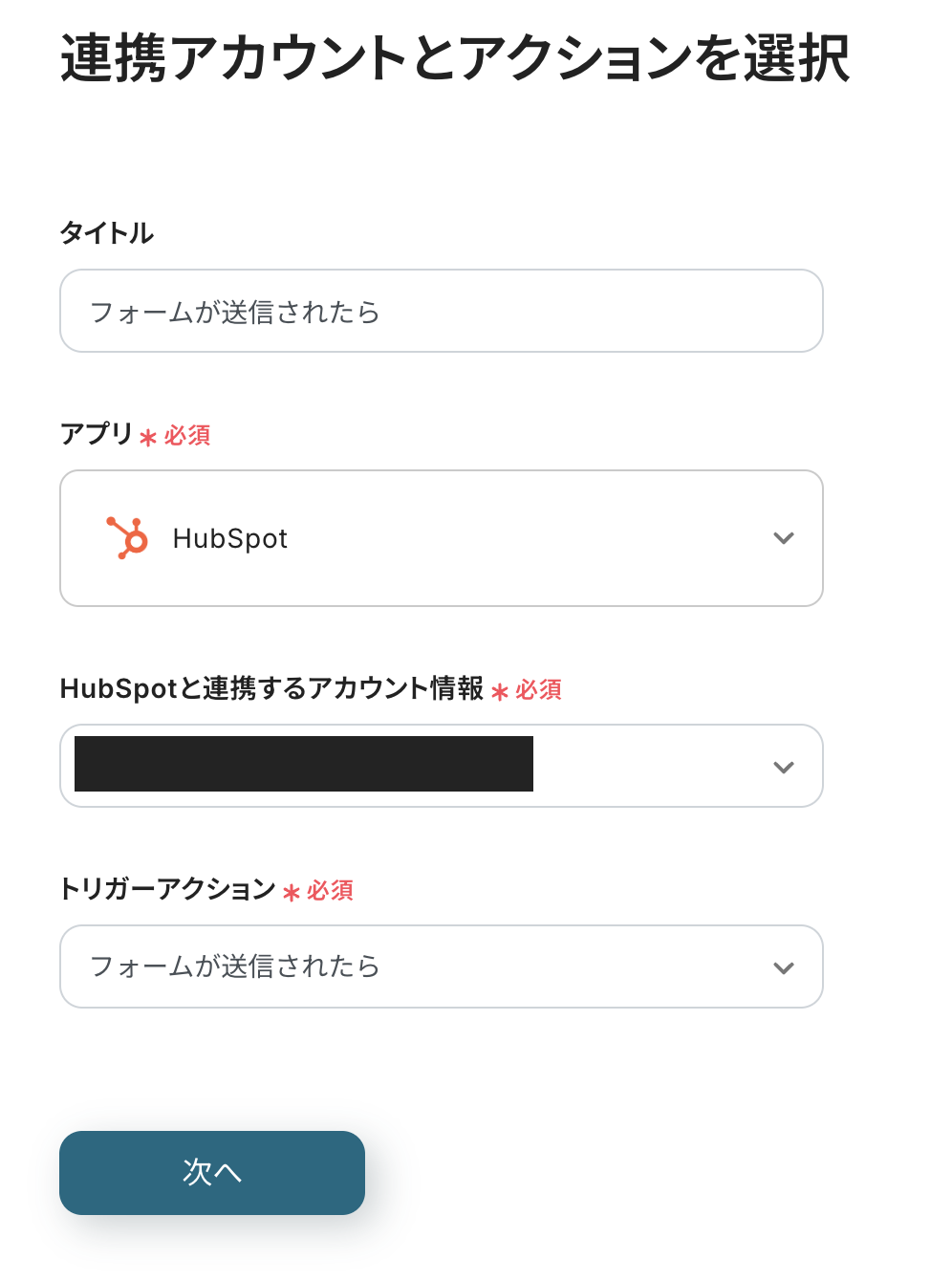
以下のAPI接続設定ページで、各項目の設定を行いましょう。
- トリガーの起動間隔:5分、10分、15分、30分、60分から選択できます。Yoomのプランによって最短の起動間隔が異なるため、ご注意ください。
- フォームID:Hubspotのフォームをまだ作成していなければ、先に作成しましょう!作成後、以下の入力欄をクリックし、表示される候補から選択できます。
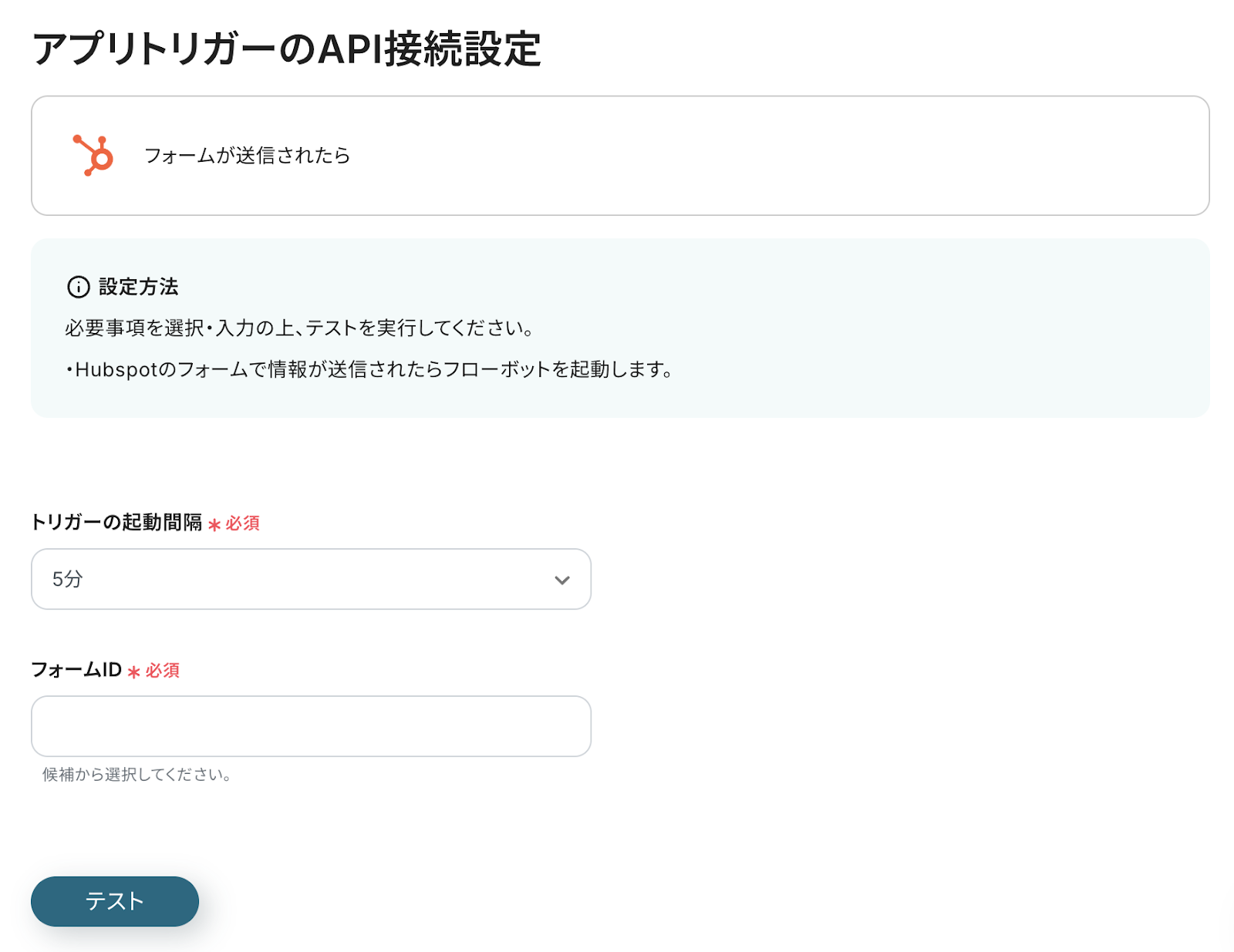
設定が完了したら、Hubspotのフォームでテスト回答を送信した後、「テスト」をクリックしてください。
回答内容がアウトプットに反映され、問題なければ「保存する」をクリックしてください。
これでHubspotのフォームのトリガー設定は完了です。以降のフローは、先ほど紹介したステップ4以降と同様に設定を進めてください!
Microsoft Teamsでメッセージが送信されたら、Outlookで日程調整のメールを送信する方法
こちらもトリガー以外は同じですが、Microsoft Teamsで送信されたメッセージをトリガーにしている自動化フローです。
先ほどと同様、自動化テンプレートがありますので、以下の「試してみる」をクリックしてコピーしてください!
Microsoft Teamsでメッセージが送信されたら、Outlookで日程調整のメールを送信する
試してみる
■概要
このフローでは、Microsoft Teamsでメッセージが送信されたらOutlookで日程調整のメールを自動送信することが可能です。この自動化によって、手動でのメール作成や日程調整の手間を省き、効率的なミーティング設定が可能になります。
Yoomを利用すると、プログラミング不要で簡単にアプリ同士を連携することができます。
■このテンプレートをおすすめする方
・Microsoft TeamsとOutlookを日常的に活用しているビジネスパーソン
・ミーティングの調整に時間を取られがちなチームリーダーやマネージャー
・手動でのメール送信や日程調整作業を自動化したいと考えている営業担当者
・定期的に外部との打ち合わせが多く、効率化を図りたいプロジェクトマネージャー
・業務プロセスの自動化を推進し、チームの生産性向上を目指す経営者
■注意事項
・OutlookをYoomに連携させる必要があります。
・Microsoft365(旧Office365)には、家庭向けプランと一般法人向けプラン(Microsoft365 Business)があり、一般法人向けプランに加入していない場合には認証に失敗する可能性があります。
・トリガーは5分、10分、15分、30分、60分の間隔で起動間隔を選択できます。
・プランによって最短の起動間隔が異なりますので、ご注意ください。
最初のトリガーとテキストを抽出するアクションのみ設定が違うため、解説していきます。
まず、フローボットの「メッセージが送信されたら」をクリックしてください。
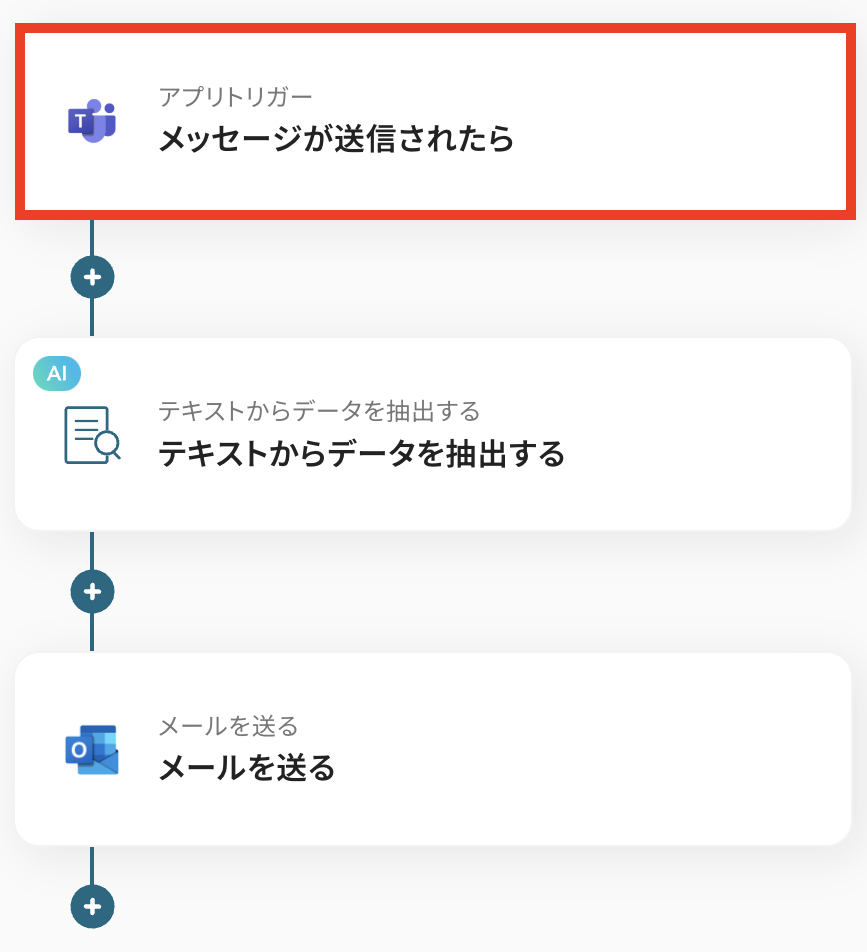
連携するアカウントを確認し、そのまま次に進みます。
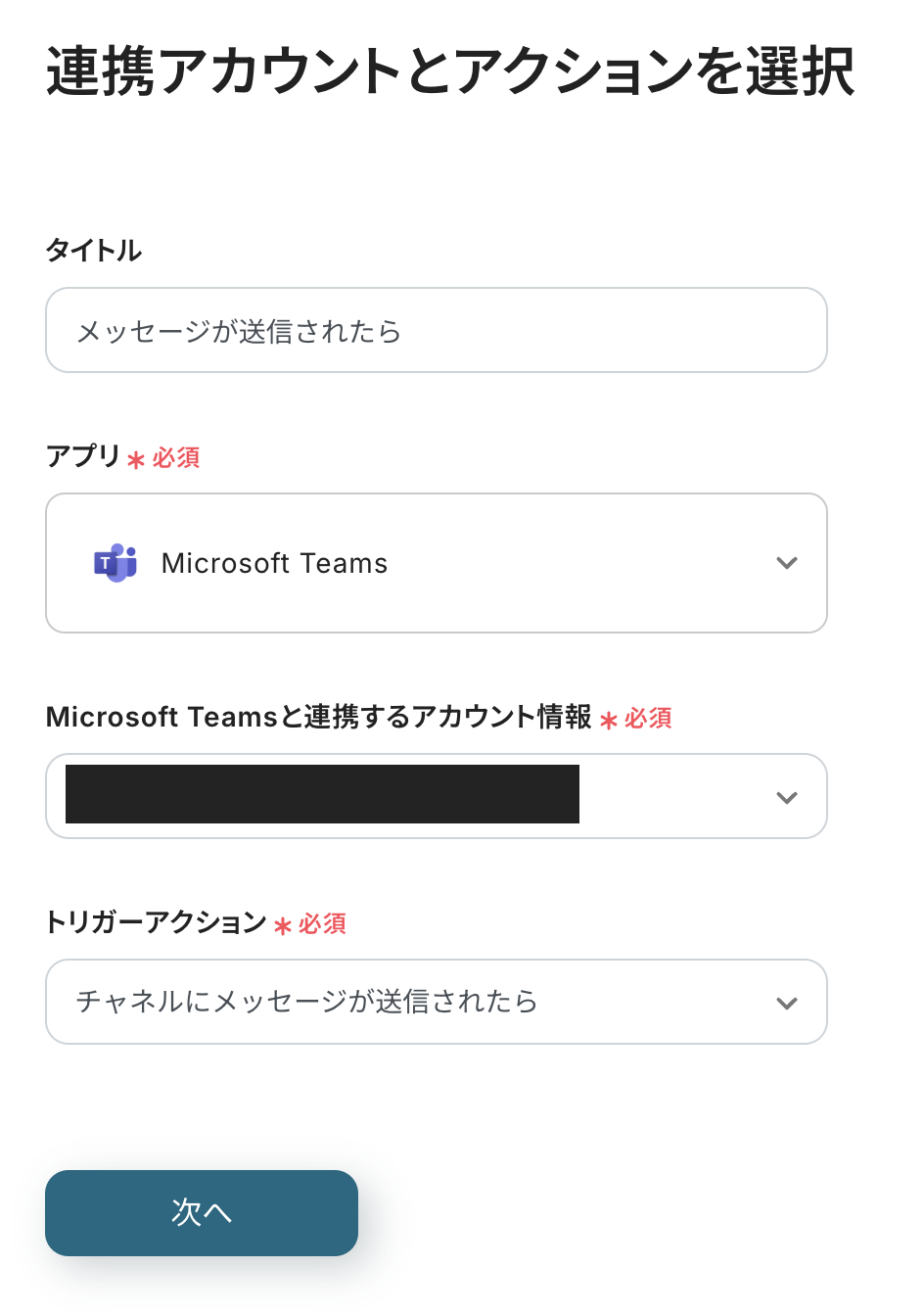
以下のAPI接続設定ページで、各項目の設定を行いましょう。
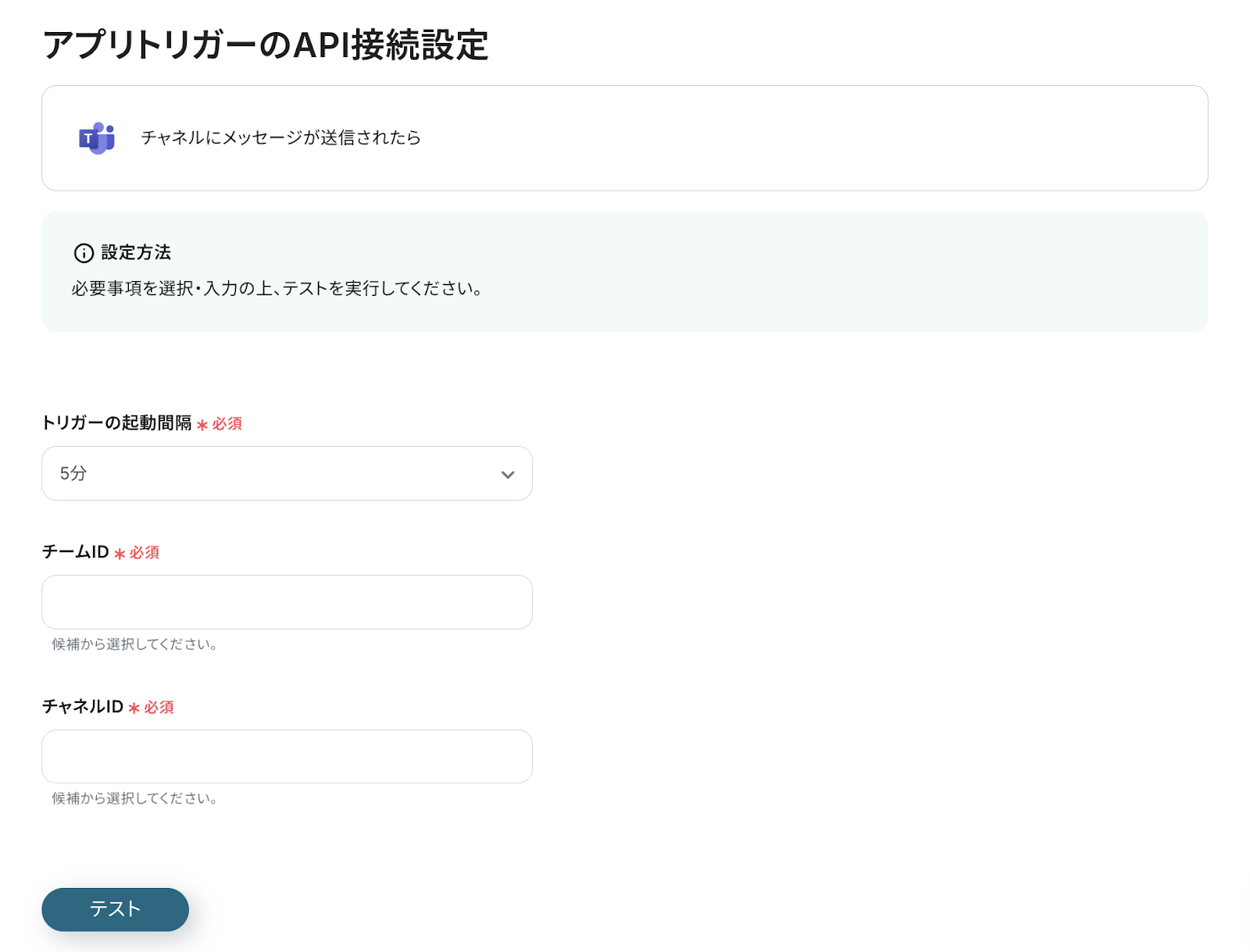
- トリガーの起動間隔:5分、10分、15分、30分、60分から選択できます。Yoomのプランによって最短の起動間隔が異なるため、ご注意ください。
- チームID、チャネルID:入力欄をクリックし、候補から選択できます。
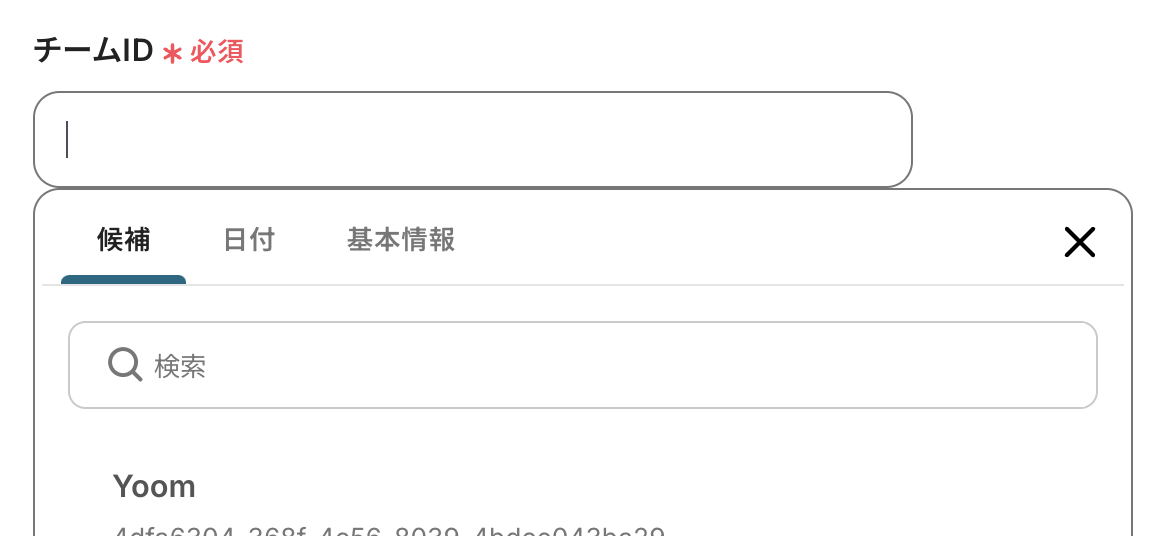
設定が完了したら、設定したチャネルでテストメッセージを送信した後「テスト」をクリックしてください。
メッセージ内容がアウトプットに反映され、問題なければ「保存する」をクリックすると、トリガー設定は完了です!
次に、フローボットの「テキストからデータを抽出する」をクリックしてください。
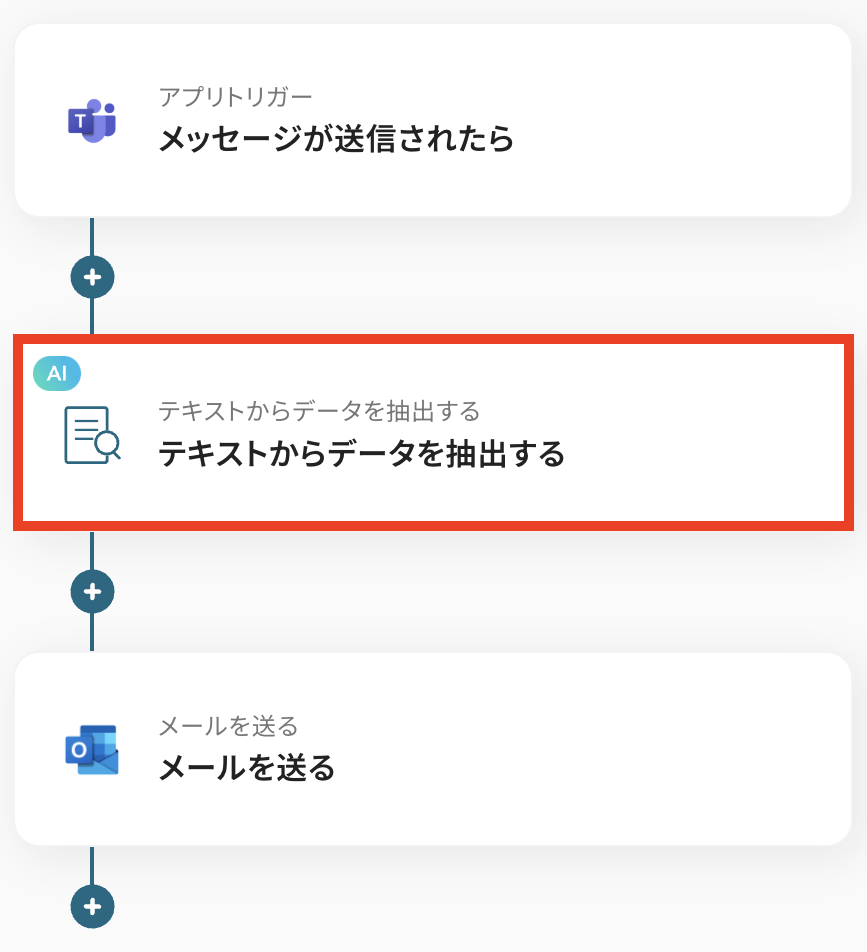
以下の画面で、そのまま次に進みます。
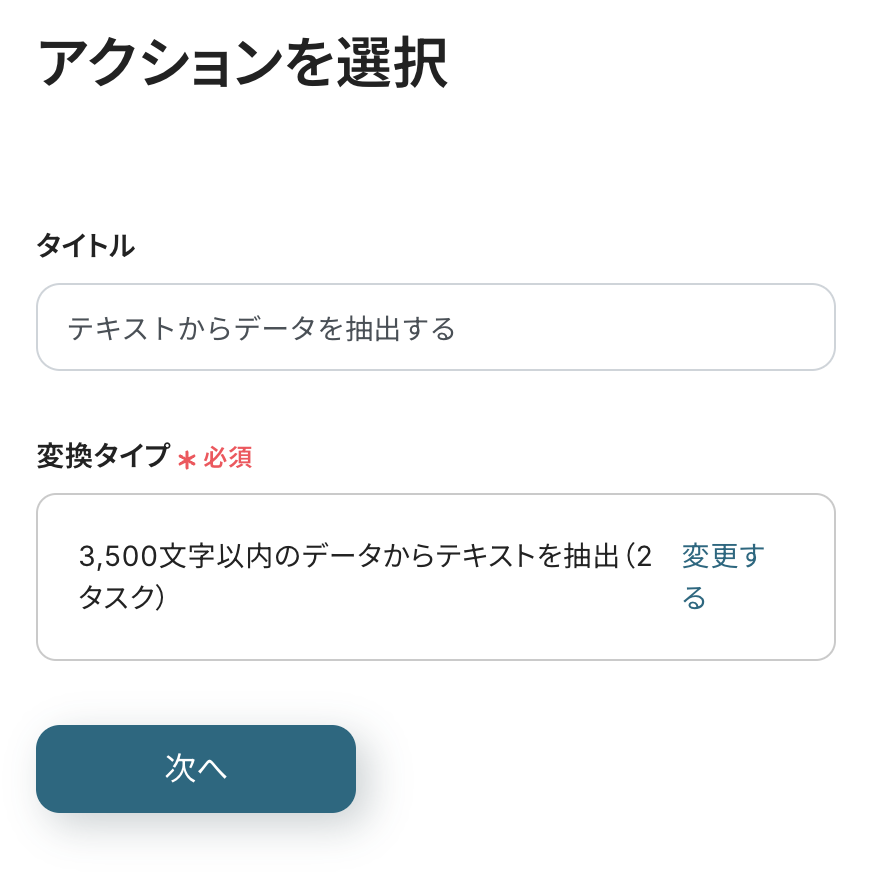
以下の詳細設定ページで、案内に従って各項目を設定しましょう!
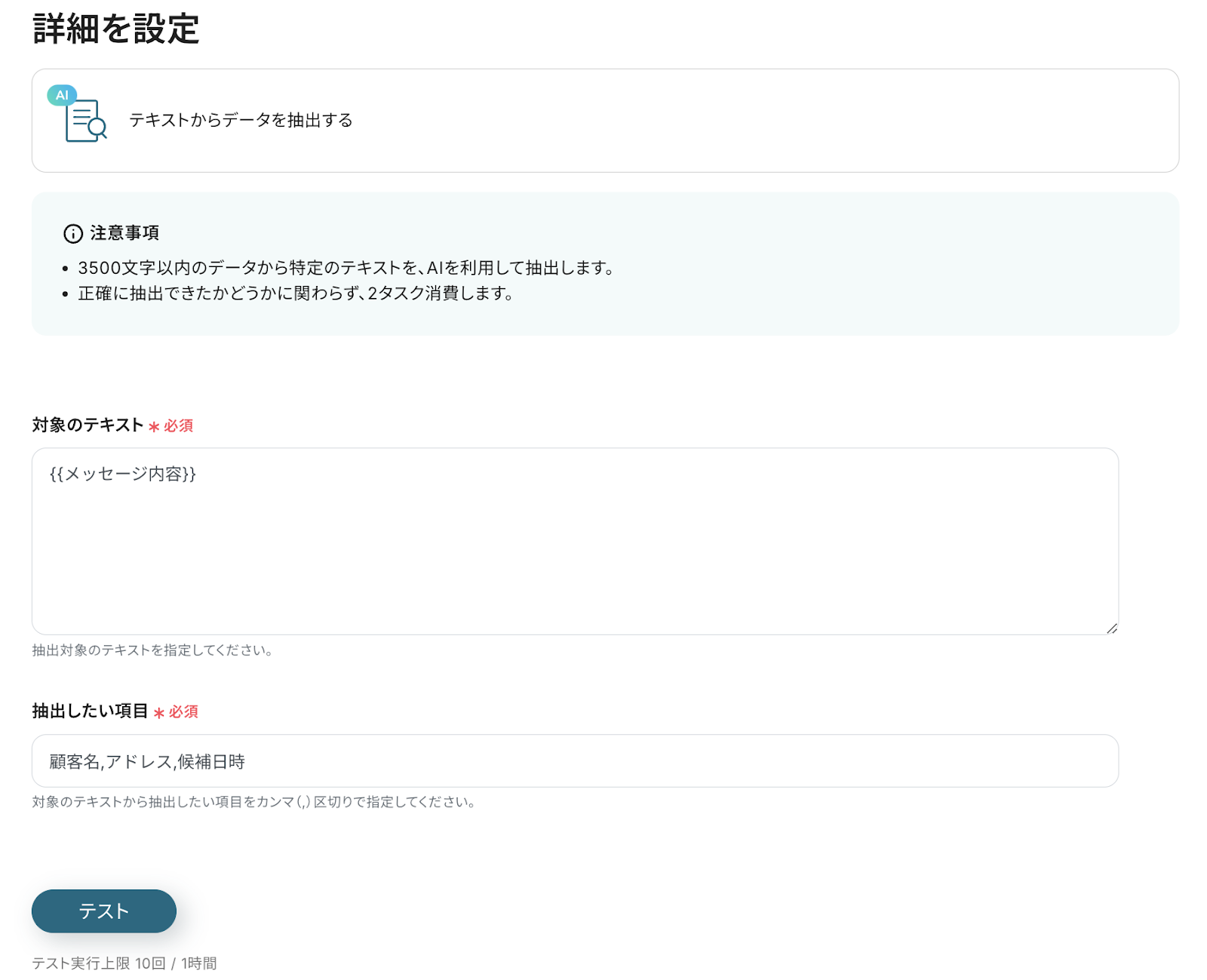
- 対象のテキスト:以下のように、Microsoft Teamsで送信されたメッセージ内容のアウトプットを設定します。
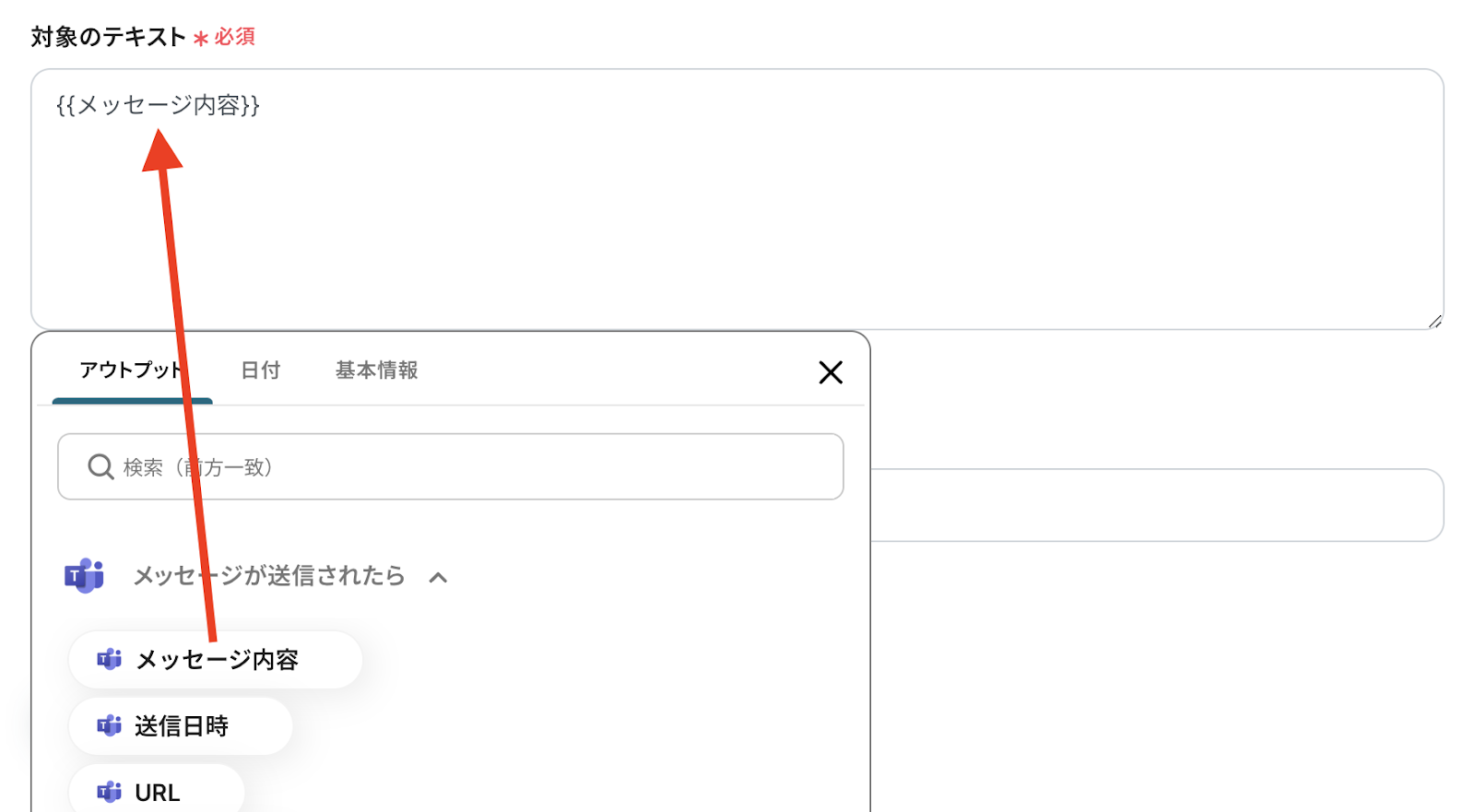
設定が完了したらテストし、問題なければ「保存する」をクリックしてください。
これでテキスト抽出のアクション設定は完了です。以降のフローは、先ほどご紹介したステップ4以降と同様に設定を進めましょう!
Outlookを使ったその他の自動化例
1. フォームの情報からGoogleカレンダーで予定を作成して、資料やリンクをOutlookで送信する
フォームの情報をもとにGoogleカレンダーで予定を作成して、資料やリンクをOutlookで送信する自動化フローです。
予定登録や資料送信の手動での作業が不要になり、必要な資料やリンクを効率的に共有できます!
また、自動化によって、情報を転記する際の入力ミスを防ぐことができるため、情報の正確性アップにもつながります。
フォームの情報からGoogleカレンダーで予定を作成して、資料やリンクをOutlookで送信する
試してみる
■概要
フォームの情報からGoogleカレンダーで予定を作成して、資料やリンクをOutlookで送信するフローです。
入力されたフォームデータを基に自動でスケジュールを管理し、必要な資料やリンクを効率的に共有します。
■このテンプレートをおすすめする方
・イベントや会議のスケジュール管理を効率化したい担当者
フォームを通じて集まる情報を自動でGoogleカレンダーに反映させたい方
・資料やリンクの共有作業を自動化したいチームリーダー
Outlookを業務に活用しており、必要なPDFや共有リンクを参加者に迅速に送信したい方
・複数のツールを連携させて業務を効率化したい企業のIT管理者
GoogleカレンダーとOutlookを連携させ、情報共有の一元管理を目指す方
■注意事項
・Googleカレンダー、OutlookのそれぞれとYoomを連携してください。
・Microsoft365(旧Office365)には、家庭向けプランと一般法人向けプラン(Microsoft365 Business)があり、一般法人向けプランに加入していない場合には認証に失敗する可能性があります。
2. Salesforceから顧客との会議予定をGoogleカレンダーに登録し、会議URLをOutlookで送信する
この自動化フローでは、Salesforceから顧客との会議予定をGoogleカレンダーに自動で登録し、会議URLをOutlookで送信できます。
今まで手動で行っていた会議予定の登録やリマインドなどを自動化することで、業務の効率化と負担軽減、生産性アップにも貢献します!
Salesforceから顧客との会議予定をGoogleカレンダーに登録し、会議URLをOutlookで送信する
試してみる
Salesforceから顧客との会議予定をGoogleカレンダーに登録し、会議URLをOutlookで送信するフローです。
■注意事項
・Salesforce、Googleカレンダー、OutlookのそれぞれとYoomを連携してください。
・Salesforceはチームプラン・サクセスプランでのみご利用いただけるアプリとなっております。フリープラン・ミニプランの場合は設定しているフローボットのオペレーションやデータコネクトはエラーとなりますので、ご注意ください。
・チームプランやサクセスプランなどの有料プランは、2週間の無料トライアルを行うことが可能です。無料トライアル中には制限対象のアプリを使用することができます。
・Microsoft365(旧Office365)には、家庭向けプランと一般法人向けプラン(Microsoft365 Business)があり、一般法人向けプランに加入していない場合には認証に失敗する可能性があります。
3. Outlookで予定登録されたらZoomで会議を作成する
この自動化フローでは、Outlookで新しい予定が登録されると、対応するZoom会議が自動的に作成されます。
これにより、予定の確認や会議リンクの作成、先方への共有の手間が省け、会議設定の大幅な効率アップが期待できます。
顧客とメールでやり取りすることが多く、日々のミーティングにZoomを活用している方にオススメです!
Outlookで予定が登録されたらZoomの会議を作成する
試してみる
■概要
Outlookで予定が登録されたらZoomの会議を作成するフローです。
Yoomではプログラミング不要でアプリ間の連携ができるため、簡単にこのフローを実現することができます。
■このテンプレートをおすすめする方
1. Outlookの予定表を利用してスケジュール管理を行っている方
・登録した予定情報を他のアプリでも活用したい方
・チームメンバーのスケジュールをOutlookで共有している方
2. Zoomを利用している方
・オンラインでの会議や商談を頻繁に実施する方
■注意事項
・Outlook、ZoomのそれぞれとYoomを連携してください。
・Microsoft365(旧Office365)には、家庭向けプランと一般法人向けプラン(Microsoft365 Business)があり、一般法人向けプランに加入していない場合には認証に失敗する可能性があります。
・分岐オペレーションはミニプラン以上、AIオペレーションはチームプラン・サクセスプランでのみご利用いただける機能となっております。対象外のプランの場合は設定しているフローボットのオペレーションはエラーとなりますので、ご注意ください。
・有料プランは、2週間の無料トライアルを行うことが可能です。無料トライアル中には制限対象のアプリや機能(オペレーション)を使用することができます。
・トリガーは5分、10分、15分、30分、60分の間隔で起動間隔を選択できます。
・プランによって最短の起動間隔が異なりますので、ご注意ください。
・Zoomのプランによって利用できるアクションとそうでないアクションがあるため、ご注意ください。
・現時点では以下のアクションはZoomの有料プランのみ利用可能です。
・ミーティングが終了したら
・ミーティングのレコーディング情報を取得する(クラウド上に存在するレコーディングのみ取得可能なため)
・詳細は下記をご参照ください。
https://intercom.help/yoom/ja/articles/9550398
まとめ
本記事はいかがでしたか?
今回ご紹介した自動化フローを導入すると、一度設定を完了すれば、日程調整にかかる時間と手間を大幅に削減することができます。
フォームに記入された情報をもとに、Outlookで日程調整のメールを自動で送信できるようになるので、スケジュール調整の効率化を図ることができ、他の重要な業務に集中する時間を増やすことができます。
日々の作業を自動化することは、忙しいビジネスパーソンの時間を有効に使い、業務効率を大幅にアップさせるカギ。
毎日の業務を少しでも楽にしたいと思っている方は、ぜひ自動化フローを活用して、スムーズなスケジュール管理を体感してみてください!